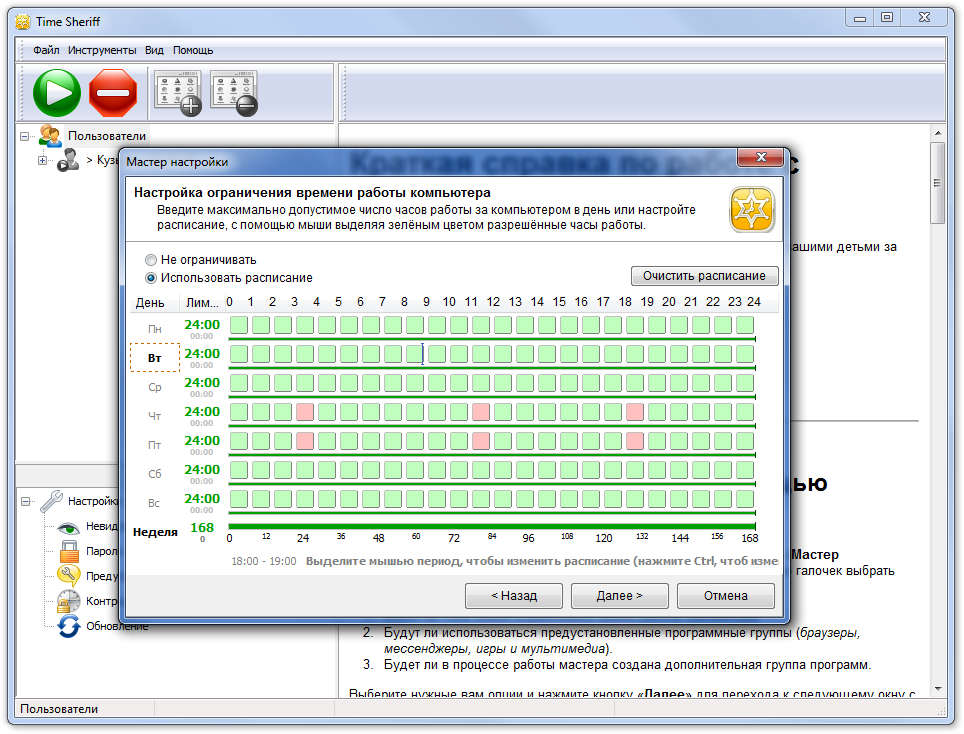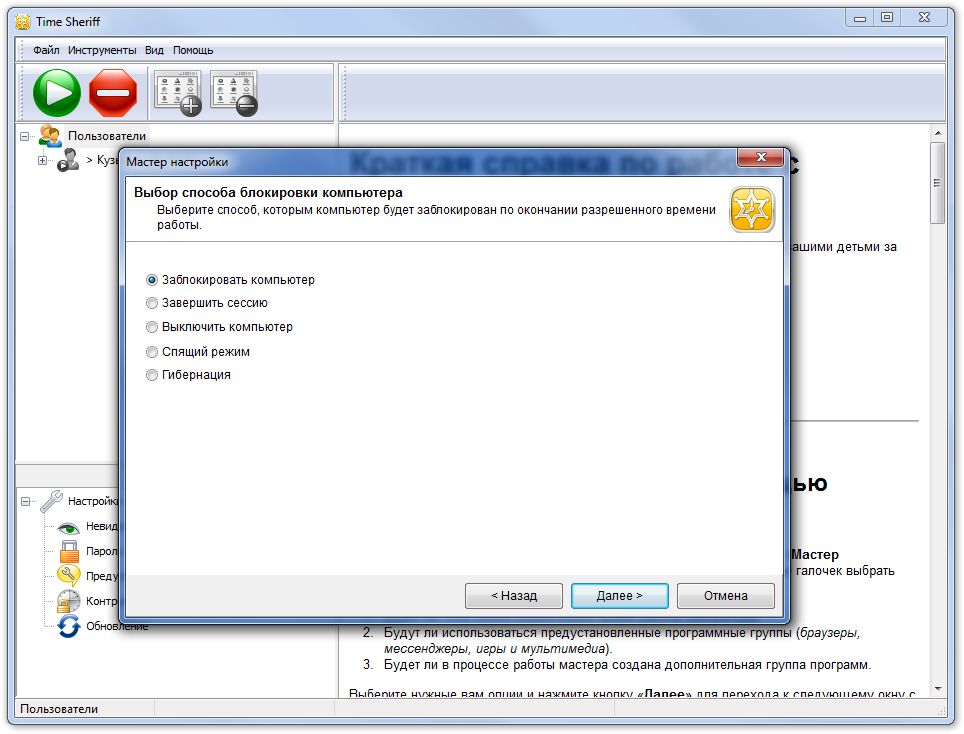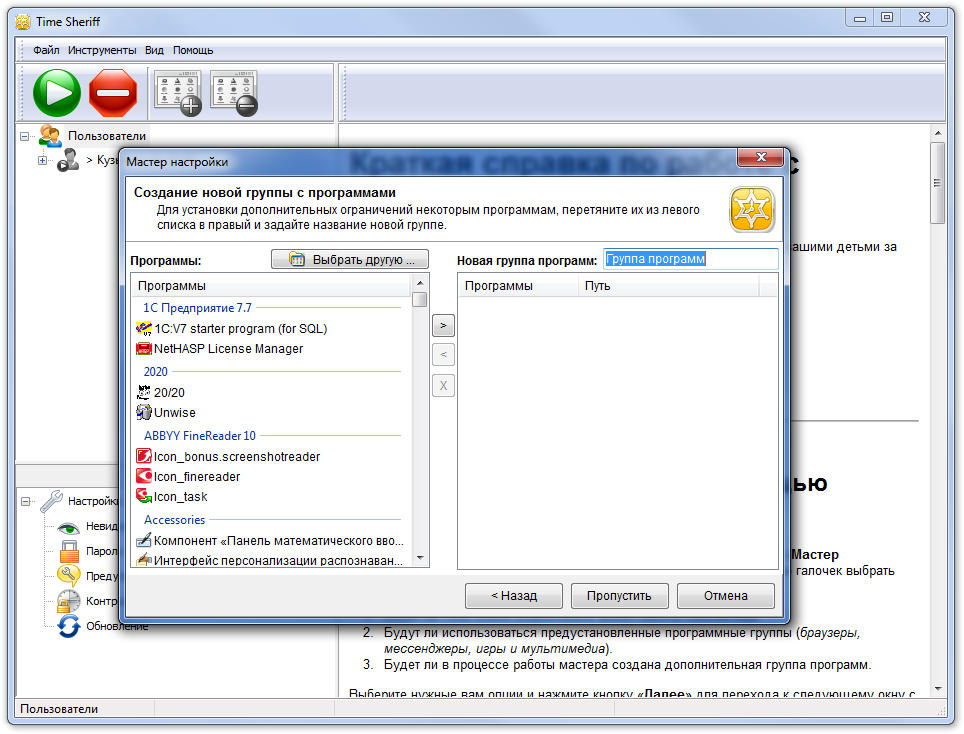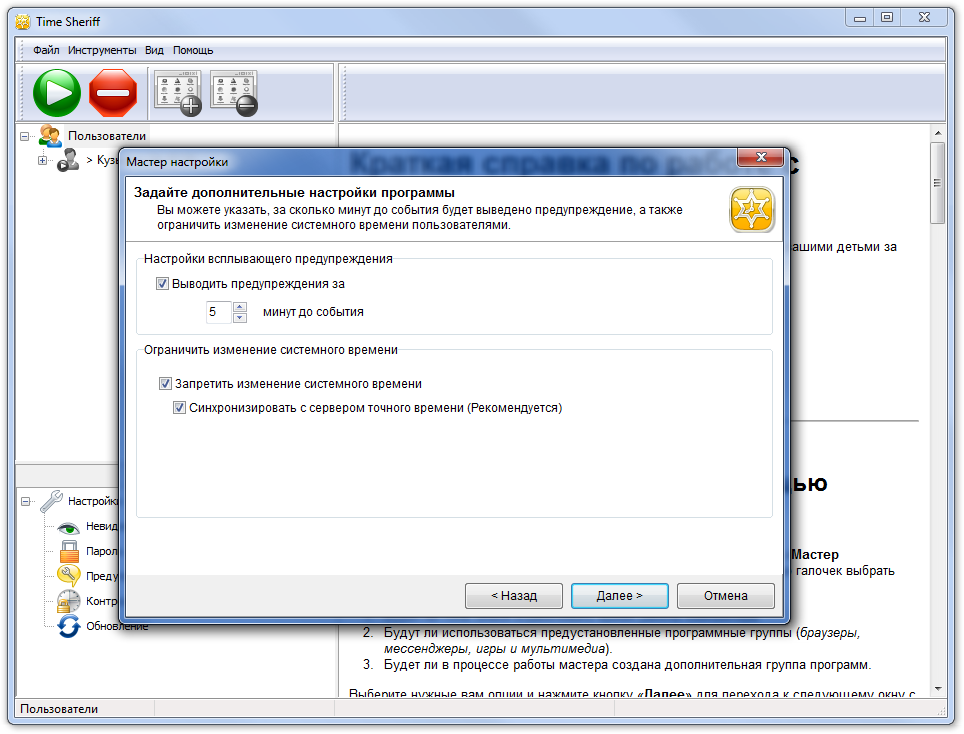Programi uključeni u pregled obično su uključeni u kategoriju "Roditeljska kontrola". Općenito, prema definiciji Wikipedije, roditeljska kontrola je skup pravila i mjera za sprječavanje negativnog utjecaja interneta i računala na osobu pod skrbništvom (najčešće dijete). Opseg takvog softvera može se proširiti tako da uključuje gotovo svakog korisnika koji treba ograničiti pristup lokalnim ili mrežne funkcije Računalo. Ovaj materijal je dodatak pregledu, koji je već pokrio neke aspekte roditeljske kontrole.
ChildWebGuardianPro
Nakon instalacije programa morat ćete konfigurirati primarne postavke: lozinku, navesti adresu e-pošte za slanje izvješća, odabrati profil računala - dom, škola ili ured. Nadalje, nakon unosa lozinke, korisnik ulazi u odjeljak postavki programa, gdje može upravljati grupama korisnika s ograničenim pravima i administratorima. Za promjenu uloge dovoljno je prenijeti naziv profila sustava u željenu grupu. Također je jednostavno stvoriti dodatne profile koji mogu biti potrebni za više ili manje strogu kontrolu radnji.
U odjeljku "Zabranjene riječi" održava se popis zaustavnih riječi prema kojem se blokira sadržaj internetskih stranica, poruka e-pošte i korespondencija u ICQ-u. Ovdje možete kreirati vlastite grupe riječi, kao i prilagoditi se maksimalan iznos zabranjene riječi prihvatljive u sadržaju teksta.
Odjeljak "Web Filter" sadrži bijele i crne popise stranica na koje možete dodati druge adrese. Jedna od najrelevantnijih opcija je blokiranje društvene mreže, uključujući VKontakte, Odnoklassniki i Facebook. Ne postoji mogućnost isključivanja svih društvenih mreža jednim klikom, a nema ni načina za blokiranje po drugim osnovama: navodno se blokiraju samo URL-ovi, dok postoji mnogo načina zaobići zabranu pomoću anonimizatora. U istom odjeljku moguće je postaviti raspored po kojem će Internet biti dostupan korisnicima s ograničenim profilom. Možete postaviti individualni raspored za svako mjesto putem kontekstnog izbornika. Nije moguće postaviti URL maske, međutim, kao što možete vidjeti iz dostupnih popisa, dovoljno je samo navesti ključna riječ, koji će biti spomenut u adresnoj traci.
ICQ & Email - postavljanje filtara za odgovarajuće komunikacijske formate. U slučaju korespondencije e-poštom, možete napraviti popis pouzdanih adresa koje neće biti blokirane tijekom prijenosa. No, zastarjeli ICQ, očito, programeri bi trebali nadopuniti drugim IM-klijentima, među kojima je mnogo popularniji Skype s vlastitim protokolom prijenosa. Stoga je čudno da se ICQ-u pridaje previše pažnje u ChildWebGuardian Pro. S druge strane, kao opciju, možete koristiti susjedni odjeljak - "Filtriraj po programima", gdje možete blokirati bilo koju aplikaciju.
Vraćajući se na izvješća. Ukoliko postoji potreba za daljinskim upravljanjem i snimanjem korisničkih radnji u dnevnik, možete otići u istoimenu sekciju i aktivirati opciju "Zapis događaja u zapisnik". Događaji poput posjećenih stranica, blokiranih sadržaja s popisa zabranjenih bilježe se u log datoteci. Također u ovom odjeljku možete konfigurirati slanje izvješća na e-poštu navedenu odmah nakon instalacije programa. Možda nedostaje detaljnija statistika o vremenu provedenom na internetu/sustavu, logiranje unesenih kombinacija tipki i slični podaci – alati koji se nalaze u drugim anketnim programima.
ChildWebGuardian Pro u početku je dostupan na ruskom jeziku. Možete slobodno istraživati sve značajke bez ograničenja i nametljivih obavijesti. Osim toga, postoji besplatno i manje funkcionalno izdanje programa (pogledajte popis razlika u odnosu na Pro verziju).
Sažetak
ChildWebGuardian je program s iznimno intuitivnim sučeljem i organizacijom odjeljaka. Sadrži osnovne opcije koje će pomoći roditeljima ograničiti djeci pristup internetu i programima, igrama. Glavni fokus je na sigurnosti mreže.
Hidetools Roditeljska kontrola ima jasnu podjelu funkcija u 3 modula: izvješća, kontrola ograničenja i postavke. Pristup svakoj od stavki u ovim odjeljcima dostupan je putem izbornika u glavnom prozoru, kao i na karticama.
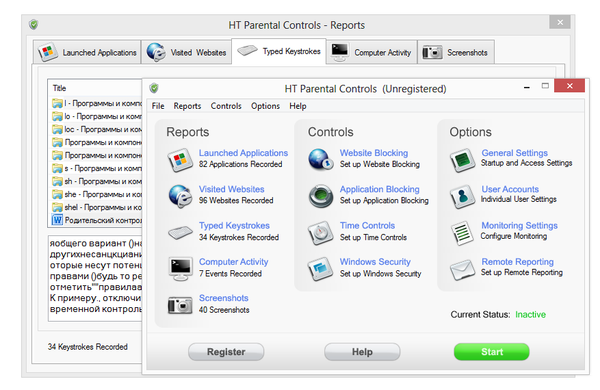
U prvom odjeljku, Izvješća, možete se detaljno upoznati sa statistikom: pokretanje aplikacija, posjećena mjesta, unos teksta s tipkovnice (podijeljen po odgovarajućim programima u kojima se tipkalo), snimke zaslona aktivnih prozora. Jednom riječju, funkcija izvješćivanja implementirana je u potpunosti. Cijelo pitanje je kako iskoristiti mogućnosti programa bez da "otiđete predaleko", jer, zapravo, mnogi programi, uključujući i ovaj, ne razlikuju se od keyloggera i drugih "špijunskih" programa.
Drugi odjeljak, Kontrole, ne samo da kontrolira, već nameće i sve vrste ograničenja na radnje korisnika. Međutim, ostaje nejasno kako se zabranjene kategorije na kartici Blokiranje web stranica odnose na web stranice. Naizgled, oni postoje odvojeno jedni od drugih. U istom odjeljku postavki također možete stvoriti bijele i crne liste resursa dodavanjem adresa/ključnih riječi na traženi popis.
Za razliku od, recimo, ChildWebGuardiana, ne postoji raspored po kojem se može regulirati pristup određenoj aplikaciji ili stranici. Od raspoloživih sredstava dostupan je samo ograničeni iznos javni pristup na računalo (Ograničenja korištenja računala), ova se opcija može pronaći u Kontrolama vremena → Vremenska ograničenja.
Na kartici Blokiranje aplikacija možete blokirati pokretanje određenih aplikacija (najčešće računalnih igara) ili odabrati opciju s popisa popularnih preglednika i programa za razmjenu trenutnih poruka. Sigurnost sustava Windows dostupna je za blokiranje upravljačke ploče, upravitelja uređaja, uređivača registra i ostalih komponenti sustava koje otvaraju "rupu" korisniku s ograničenim pravima (bilo da je dijete ili bilo koja druga osoba).
Postoji nekoliko zanimljivih opcija koje treba primijetiti u modulu postavki. Prvo, za svaki račun na kartici Korisničkog računa možete aktivirati pravila koja će se primjenjivati tijekom sesije. Tu spadaju: nadzor, filtriranje web stranica i aplikacija, kontrola vremena i sigurnost sustava – odnosno već spomenute opcije. Međutim, u ovom odjeljku, za potpunu praktičnost, nema dovoljno grupa i mehanizma za upravljanje njima (barem tako pojednostavljeno kao u ChildWebGuardian Pro).
Drugo, detaljne postavke statistike dostupne su u postavkama nadzora, i treće, izvješća se mogu slati na e-mail administratora u određenim intervalima.
14 dana Hidetools Parental Control dostupan je u probnom načinu.
Sažetak
Program roditeljske kontrole Hidetools dizajniran je za praćenje aktivnosti korisnika (funkcija nadzora) i ograničavanje pristupa Postavke sustava i mreže. Ako je nadzorni dio dovoljno funkcionalan, volio bih vidjeti više opcija za ograničavanje pristupa - inače, grubo rečeno, program ima "špijunski" fokus.
[+] Modul za funkcionalni nadzor
[+] Praktično prebacivanje zaštite na aktivni/neaktivni način rada
[-] Loše razvijeno upravljanje profilima
[-] Nema planirane zabrane pristupa za pojedinačne stranice
Roditeljska kontrola KinderGate
KinderGate Parental Control je aplikacija za ograničavanje pristupa djece web resursima koju je razvila Entensys, poznata tvrtka za internetsku sigurnost. Uključuje niz alata za primjenu ograničenja rasporeda, filtriranje prema kategorijama web-mjesta, blokiranje opasnih web-mjesta, kao i praćenje i statistiku.
Tijekom instalacije, KinderGate zahtijeva da postavite lozinku za ulazak u administrativno sučelje i odaberete razinu pristupa koja određuje koliko će strogo biti filtriranje internetskih resursa.
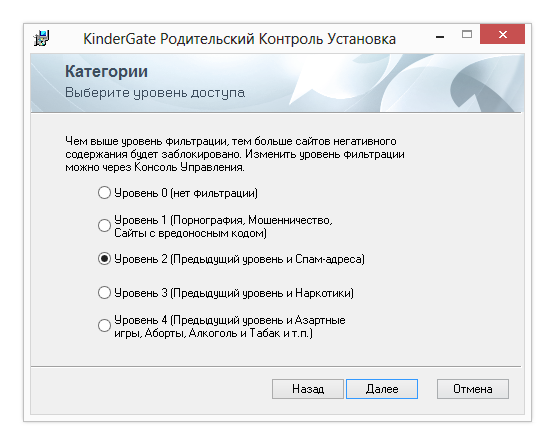
Odlaskom na karticu "Pravila - Zabrana kategorija" na KinderGate konzoli za upravljanje možete se upoznati s kategorijama koje će biti blokirane.
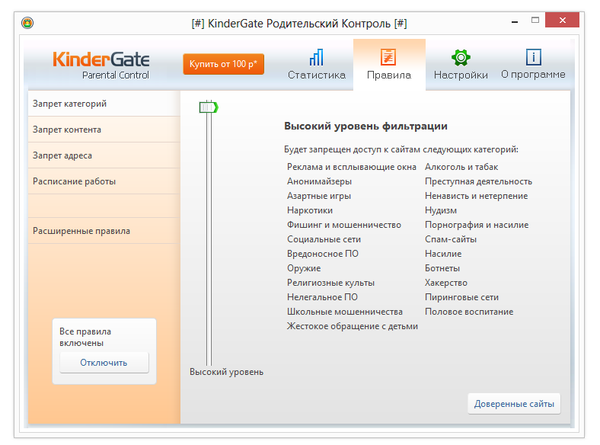
Usput, program koristi Entensys URL filter modul, koji uključuje ažuriranu bazu podataka od 500 milijuna (!) Mjesta. Istina, mora se imati na umu da zapadni resursi nisu toliko opasni za dijete i općenito su manje relevantni.
Također, u određenim odjeljcima KinderGate Parental Control, možete vidjeti gumb "Trusted Sites". Pritiskom na njega otvara se popis "bijelih" stranica na koje je lako dodati druge resurse. Crna lista se formira u odjeljku "Zabrana adrese", gdje morate navesti ključne riječi ili URL maske.
Postavka rasporeda dostupna je u odjeljku "Raspored rada". Ograničenje se može konfigurirati prema fiksnom rasporedu ili u proizvoljnom formatu. Nažalost, nemoguće je odrediti vremensko ograničenje bez pozivanja na raspored.
Roditeljska kontrola ima alat pod nazivom "Napredna pravila" koji vam omogućuje kombiniranje nekoliko pravila u isto vrijeme: zabraniti pristup protokolu, stranicama, povezanim s rasporedom, itd. Nažalost, izvanmrežna dokumentacija ne pruža dovoljan broj punih -zbog primjera o kojima bi se pričalo praktičnu upotrebu od primjene takvih pravila. Postoji više primjera u online pomoći.
Mala, ali važna napomena. Morate biti vrlo oprezni kada instalirate i deinstalirate KinderGate PC. Rad aplikacije utječe na mrežne upravljačke programe i usluge sustava, čije će onemogućavanje dovesti do neugodnih posljedica, posebice ograničenja pristupa mreži. Isto pravilo vrijedi za sve programe spomenute u recenziji. Ne biste trebali instalirati više od jednog ili dva od njih u isto vrijeme kako biste izbjegli sukobe.
Sažetak
KinderGate Parental Control je program s unaprijed instaliranim sustavom filtriranja i mogućnošću konfiguriranja planiranog pristupa. Opremljen savjetima, pomoći, dostupan na ruskom jeziku. Jedno od najoptimalnijih rješenja za navedeni problem.
[-] Problematično brisanje
[−] Ograničena funkcionalnost postavke planiranog pristupa
[+] Ažurirana baza podataka filtera
[+] Kombinirana pravila
Administrator računala za djecu
Značajke Kids PC Time Administrator, kao što ime sugerira, usmjerene su na ograničavanje planiranog pristupa.
U početku se čini da program ima čarobnjaka za postavljanje. Međutim, navigacijski gumbi, kako se pokazalo, služe samo za kretanje između odjeljaka. Da biste izvršili postavke na propisani način ili išli na svaki odjeljak kroz izbornik - nema temeljne razlike.
Za svakog korisnika možete odrediti individualni raspored, izbor profila dostupan je u svakom odjeljku. Osim toga, u nekim je slučajevima lakše postaviti ista ograničenja za sve.
Raspored je konfiguriran u odjeljku "Dopuštena vremenska razdoblja", gdje pomoću kalendara možete dopustiti ili zabraniti pristup minutama. Ako ovu opciju Ako administrator smatra ograničenja nezgodnima, možete prijeći na sljedeći odjeljak i postaviti broj sati dnevno koje će korisnik imati na raspolaganju.
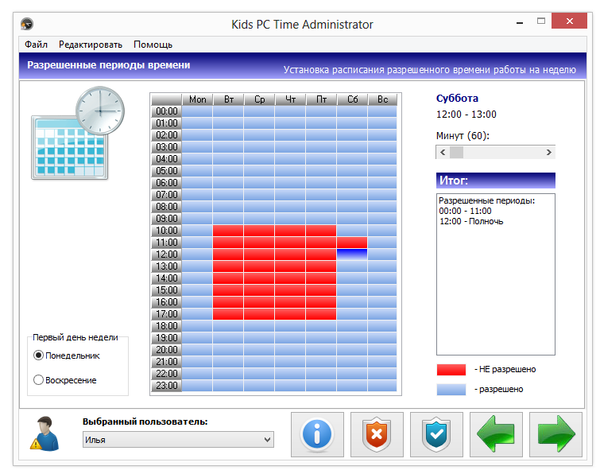
Određeni dio postavki Kids PC Time Administratora odnosi se na uobičajena "podešavanja" sustava: blokiranje Upravitelja uređaja, deinstaliranje programa putem upravljačke ploče, zabrana upravljanja računom itd. Ovdje je izbor opcija vrlo skroman. Drugi ograničavajući odjeljak koji nije povezan s rasporedom je "Zaštita mape". Pomoću programskih alata možete sakriti odabrane mape s važnim podacima ili ih zaštititi od promjene.
Neki alati za izvješćivanje dostupni su u Time Administratoru, ali nedostatak bilo kakvih postavki, daljinskog upravljanja i slanja zapisa na e-poštu - sve to ukazuje na slabu implementaciju drugih aspekata programa.
Sažetak
Kids PC Time Administrator može se koristiti ako dijete provodi previše vremena za računalom i sesija mora biti ograničena. Ovdje nisu navedeni filtri, popisi zabranjenih i drugi dodatni alati.
[+] Opsežna vremenska ograničenja
[-] Nema filtara
[-] Neprikladno sučelje kalendara
Kontrola djece 2013
Za razliku od Kids PC Time Administratora, Child Control 2013 vam omogućuje da ograničite ne samo pristup resursima sustava, već i planirani pristup internetu. Ovaj i slični zadaci pojednostavljeni su pomoću čarobnjaka korak po korak. Ukratko, postoje 4 odjeljka s parametrima:
- Vremenska ograničenja: satno ograničenje rada sustava/interneta
- Blokirana vremena: vremenski intervali kada će pristup sustavu/internetu biti blokiran
- Internetska kontrola: Internetski filtar koji navodi dopuštene i blokirane resurse. Po želji, možete dopustiti pristup samo stranicama s bijele liste ("Dopusti samo ove web stranice"). Nije moguće blokirati adresu ključnim riječima, morate unijeti barem URL domene
- Ostale postavke: Postavite razinu sigurnosti, opcije izvješćivanja i daljinski pristup programu.
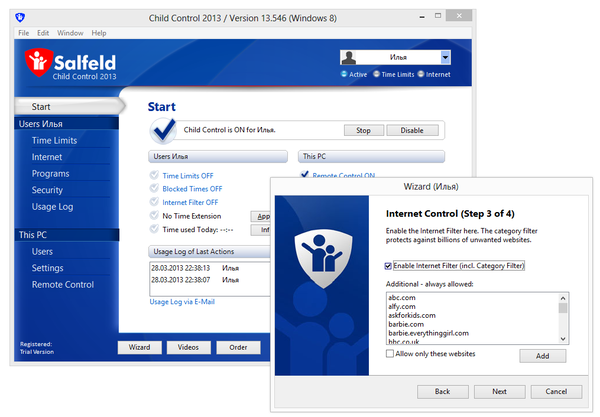
Zatim, korisnik ide na glavni prozor Child Control 2013. Osim postavki koje se odnose na vremenska ograničenja (odjeljak "Vremenska ograničenja") i već spomenutih u korak-po-korak čarobnjaku, ovdje je prikazan niz drugih opcija .
U odjeljku "Internet" - već poznati, od alternativnih proizvoda, internetski filtar. Kategorije i njihov sadržaj, naravno, kreirali su programeri bez uzimanja u obzir ruskog jezika, tako da se dostupni podaci mogu više smatrati uzorkom pri sastavljanju popisa. Dostupne su bijele i crne liste, au kartici "Razno" možete odabrati radnju programa kada je stranica blokirana.
U sljedećem odjeljku "Programi" - gotovo iste opcije, s jedinom razlikom da su primjenjive na programe. Ovdje također možete upravljati popisima blokiranih i dopuštenih, postaviti planirano pokretanje (vremenski ograničena grupa aplikacija). Za Windows 8 postoji odgovarajuća kartica; jednim klikom blokiraju se sve Windows 8 aplikacije, kao i Windows trgovina.
U pododjeljku "Sigurnost sustava Windows" u odjeljku "Sigurnost" particije sustava su blokirane, čiji je pristup trećih strana nepoželjan. Štoviše, Child Control 2013 ima vrlo širok raspon opcija: onemogući sigurno pokretanje, postavke vremena, mijenjanje korisničkih računa itd.
Odjeljak Dnevnik korištenja pruža detaljnu statistiku korištenja resursi sustava i posjećivanje web stranica. Statistika uključuje informacije za dan, tjedan i mjesec. Radi praktičnosti, može se otvoriti u pregledniku pritiskom na gumb "Izvješće". Osim toga, moguće je slanje statistike na navedeni e-mail (pogledajte "E-mail izvješće").
U Child Control 2013, programeri su osigurali veliki broj dodatne postavke. Odjeljak "Postavke" omogućuje vam konfiguriranje obavijesti i drugih poruka korisniku, ponašanje programa kada su ograničenja iscrpljena; moguće su napredne postavke filtera, grupno upravljanje.
Konačno, trebali biste obratiti pozornost na takvu priliku kao što je daljinsko upravljanje programom putem preglednika - odjeljak "Daljinsko upravljanje" dizajniran je za njegovo aktiviranje.
Sažetak
Jedan od naj funkcionalni programi ovu recenziju, uključujući broj dodatnih postavki. Jedan od vrhunaca Child Control 2013 je grafičko izvješćivanje.
[+] Detaljna izvješća, grafike
[+] Svestranost
[+] Daljinski upravljač
stožerna tablica
| Program | ChildWebGuardianPro | Roditeljska kontrola KinderGate | Administrator računala za djecu | Kontrola djece 2013 | ||
| Developer | S. Zimin, S. Markin | Sakrij alate | Entensys Corporation | pchomesoft.com | Računalo Salfeld | |
| Platforme | Windows XP+ | |||||
| Licenca | Shareware (750 rubalja) | Shareware ($39,95) | Shareware (19 USD godišnje) | Shareware ($15) | Shareware ($29,95) | |
| Lokalizacija | + | − | + | − | − | |
| Ograničenje pristupa | Zakazano | + | + | + | + | + |
| filter web stranice | + | + | + | − | + | |
| na programe | + | + | − | − | + | |
| Udaljeni pristup | + | − | − | − | + | |
| Izvještavanje | + | + | + | − | + | |
Jedan od problema koje roditelji moraju riješiti je pristup djeteta računalu i internetu. Koliko vremena dijete može provesti pred ekranom monitora? Koliko dugo smije igrati igrice? Kako provod malog korisnika na internetu učiniti sigurnim? Svaka obitelj za sebe odgovara na ova i mnoga druga pitanja. Međutim, činjenica da je problem roditeljske kontrole odavno postao uobičajen jest da su sredstva za ograničavanje pristupa aplikacijama, igrama i stranicama uključena u Windows Vista. Slični alati nedavno su se pojavili u mnogim sveobuhvatnim sigurnosnim aplikacijama, kao što su Norton Internet Security i Kaspersky Internet Security. Postoje i posebni programi namijenjeni isključivo roditeljskoj kontroli. Ako su prije nekoliko godina gotovo sve bile na engleskom jeziku, danas nije problem pronaći aplikaciju namijenjenu posebno korisnicima koji govore ruski, što nedvojbeno ukazuje na to da postoji potražnja za takvim rješenjima.
Roditeljski nadzor u sustavu Windows Vista
Ako koristite na kućno računalo Windows Vista, možete koristiti ugrađeni roditeljski nadzor.Za to je potrebno da dijete ima svoj račun. Jasno je da mu ne morate dodijeliti administratorska prava. Zatim trebate otići na upravljačku ploču iu odjeljku "Korisnički računi" kliknuti na poveznicu "Postavi roditeljske kontrole". Zatim morate odabrati korisnika za kojeg će biti omogućena ograničenja, au grupi "Roditeljska kontrola" postavite prekidač na položaj "Uključeno".
Windows Vista omogućuje kontrolu korištenja računala od strane djeteta u četiri smjera: ograničiti vrijeme koje dijete provodi za ekranom monitora, blokirati pristup određenim stranicama i drugim internetskim uslugama, zabraniti pokretanje određenih igrica i programa. U odjeljku "Ograničenja korištenja interneta" postavljena su pravila za pristup djeteta internetskim resursima, a možete i zabraniti preuzimanje datoteka.
Standardno je uključena srednja razina zaštite u kojoj filtar radi na stranicama posvećenim oružju, drogama, s pornografskim sadržajem i opscenim jezikom. Odabirom prilagođene razine zaštite u zabranjene kategorije možete dodati stranice o alkoholu, cigaretama, kockanju, kao i one stranice čiji sadržaj filter ne može automatski procijeniti. Najstroža ograničenja web sadržaja nameću se pri korištenju visoke razine zaštite, kada dijete može posjećivati samo stranice koje je filtar odredio kao "dječju". Bez obzira koji je način filtriranja sadržaja odabran, možete izraditi crnu listu i listu dopuštenih stranica, odnosno odrediti kojim resursima dijete može ili ne može pristupiti, bez obzira na postavke automatskog filtera. Budući da filtar ne radi uvijek, vrlo je korisno držati uključenom značajku praćenja aktivnosti. U tom će slučaju Windows spremiti adrese svih stranica koje je dijete pregledalo. Ako se u generiranom izvješću pronađe neželjena adresa, može se dodati na crnu listu. Postavke za vremensko ograničenje korištenja računala vrlo su jednostavne. Postoji tablica koja izgleda kao školski raspored, u kojoj roditelj označava sate tijekom kojih je djetetu zabranjen pristup računalu. Ograničenja se postavljaju zasebno po danima u tjednu.
U odjeljku "Igre" postavljena su ograničenja za pokretanje igara. Odmah napominjemo da se ne biste trebali oslanjati na ovaj odjeljak postavki, jer neki vista igre ne percipira kao takve, uzimajući ih za obične aplikacije. Isto vrijedi i za ograničenja ocjenjivanja. Teoretski, možete rangirati igre koje vaše dijete ne može igrati, ali u praksi dijete može pokrenuti igricu koja se neće naći u Vistinoj bazi podataka. Zato je puno sigurnije koristiti odjeljak "Dopusti ili blokiraj pojedinačne programe". Prikazuje sve aplikacije koje su instalirane na računalu, a roditelji mogu označiti one koje dijete smije pokretati. Možete ručno dodati program na popis. Ovakav pristup je dobar jer dijete neće moći trčati npr. Nova igra, koju sam uzeo od kolege iz razreda, a da vam je nisam pokazao.
Roditeljska kontrola u Kaspersky Internet Security
Alati za roditeljsku kontrolu često se mogu pronaći u aplikacijama koje osiguravaju sigurnost pregledavanja interneta. Uzmimo modul roditeljske kontrole u Kaspersky Internet Security 7 kao primjer. Kada je roditeljska kontrola uključena, svim korisnicima se dodjeljuje profil "Dijete" i, sukladno tome, postavljaju se ograničenja postavljena za njega u postavkama programa.Drugi profil - "Roditelj" - omogućuje slobodno surfanje internetom, bez ograničenja, bez isključivanja roditeljske kontrole. Prva stvar koju trebate napraviti prilikom postavljanja ovog modula je odabrati profil "Roditelj" i postaviti lozinku za njega. Nakon toga isključivanje roditeljske kontrole ili prebacivanje na profil "Roditelj" bit će moguće tek nakon unosa lozinke. Koristeći Kaspersky Internet Security 7, možete konfigurirati prava pristupa određenim stranicama, pošti i drugim internetskim uslugama. Roditelji mogu odabrati kategorije stranica kojima dijete neće moći pristupiti, zabraniti mu komunikaciju putem pošte i chatova. Osim toga, možete stvoriti crne i bijele popise resursa.
Druga mogućnost roditeljske kontrole je ograničavanje vremena korištenja interneta. Možete postaviti dnevnu stopu boravka na Internetu ili postaviti sate tijekom kojih je dopušteno korištenje Mreže. Istina, nažalost, ne postoji odredba za promjenu ovih postavki ovisno o danima u tjednu.
Ako dijete pokuša doći na zabranjenu stranicu, prikazuje se poruka da je stranica blokirana.
U izvješću se bilježe sve stranice koje je dijete posjetilo kada je roditeljska kontrola uključena. Kaspersky Internet Security 7 nema mogućnost ograničavanja rada na računalu u cjelini, međutim, program se može uspješno koristiti u tandemu s aplikacijama kao što je CyberMama.
CyberMama
Programer: CybermamaVeličina distribucije: 3 Mb
"CyberMama", za razliku od Kaspersky Internet Security 7, omogućuje kontrolu vremena koje vaše dijete provodi za računalom, ali nema sredstva za filtriranje web sadržaja. Nakon pokretanja "CyberMama", računalo može raditi u jednom od dva načina - "roditelj" i "dijete". Pri prvom pokretanju postavlja se "roditeljski" način rada i postaje moguće unijeti lozinku. Upravo će se taj skup znakova koristiti za otključavanje računala nakon što istekne vrijeme predviđeno za rad djeteta s njim. Uz pomoć "CyberMama" možete postaviti ograničenje rada s računalom, kao i zabraniti pokretanje nekih aplikacija. Parametri odgovorni za vremenska ograničenja prilično su fleksibilni. Zasebno, raspored je odabran za radne dane, kao i za vikende i praznike. U postavkama programa nalazi se kalendar u kojem možete označiti sve praznike. Vrlo promišljena odluka, s obzirom na to da su praznici u svakoj zemlji drugačiji.
Roditelji mogu odlučiti koliko sati dnevno dijete smije raditi za računalom, dopustiti ili zabraniti korištenje interneta. Osim toga, možete dopustiti korištenje računala samo u određenim vremenskim razdobljima, a za svako od tih razdoblja dopustiti ili zabraniti pristup Internetu. Svi znaju da tijekom rada za računalom morate raditi pauze, ali ne pridržavaju se svi ovog pravila. U međuvremenu, za djetetovo tijelo to je posebno važno. Uz pomoć "CyberMama" roditelji mogu postaviti učestalost odmora (na primjer, svakih 45 minuta) i njihovo trajanje. Za to vrijeme računalo će biti zaključano. Što se tiče pokretanja aplikacija u CyberMami, postoje dva načina rada: kada dijete može pokretati sve programe, osim onih koji su na crnoj listi i kada može pokretati samo one aplikacije koje su na bijelom popisu.
Kada prijeđete na dječji način rada, ikona budilice pojavljuje se na dnu zaslona. Pokazuje djetetu koliko vremena još može koristiti računalo. Međutim, ako želi, dijete ga može isključiti klikom na ikonu programa desni klik miševi.
Dijete također može vidjeti svoj raspored rada - koliko vremena još može raditi, koliko će trajati pauza itd.
Pet minuta prije isteka dopuštenog vremena, na ekranu se pojavljuje upozorenje koje vas podsjeća da morate spremiti sve dokumente. Kada program radi u "dijete" načinu rada, nemoguće ga je zatvoriti iz prozora upravitelja zadataka - odmah se ponovno pokreće. Bezuspješan i pokušaj vraćanja vremena. Štoviše, ako dijete pokuša učiniti nešto slično, stroga "CyberMama" će te radnje odmah zabilježiti u izvješće koje će potom pregledati roditelji. Ponovno pokretanje ne pomaže da se riješite programa - "CyberMama" pamti da je dopušteno vrijeme već isteklo i blokira računalo odmah nakon pokretanja.
KidsControl 1.6
Programer: YapSoftVeličina distribucije: 4,4 Mb
Distribucija: Shareware
Svrha KidsControl-a je kontrolirati vrijeme koje dijete provodi na internetu. Posebnost programa je da ako se otkrije zabranjeno mjesto ili se pokuša pristupiti internetu u krivo vrijeme, dijete neće moći učitati web stranicu. Drugim riječima, program se ni na koji način ne odaje - ne prikazuje nikakve oznake upozorenja, ne govori da je stranica blokirana itd., samo prikazuje praznu stranicu "Poslužitelj nije pronađen" u pregledniku. KidsControl se sastoji od dva modula - same aplikacije, koja je odgovorna za blokiranje stranica, i upravljačke ploče. Za ulazak u upravljačku ploču koristi se šifra (da, to je šifra, a ne lozinka). Prozor za prijavu na upravljačku ploču sadrži gumbe od nula do devet, pomoću kojih možete postaviti pristupnu šifru. To je učinjeno kako bi se spriječilo moguće presretanje lozinki od strane keyloggera.
Upravljačka ploča ima nekoliko profila - "dijete" i "bez ograničenja", također možete postaviti profile za ostale članove obitelji. Ako prilikom pokretanja KidsControl-a ne unesete šifru, program će se pokrenuti s profilom "dijete", za prelazak na drugi profil potrebno je unijeti određenu kombinaciju brojeva. Šifra za pristup kontrolnoj ploči i za aktivaciju profila "bez ograničenja" i ostalo su različite stvari, svaki profil ima svoju kombinaciju brojeva za pristup. Za dijete, KidsControl nudi sljedeća ograničenja: web filtar po kategorijama, crne i bijele liste web stranica, ograničavanje pregledavanja interneta po vremenu i zabranu preuzimanja određenih vrsta datoteka.
Unatoč činjenici da se web filtar, prema programerima, temelji na imeniku od milijun stranica, naše je testiranje pokazalo da se na njega teško možemo pouzdati. Uključivanjem svih kategorija filtera, koje uključuju čak i video i glazbene stranice, slobodno smo otvarali resurse s prve stranice Google pretraživanje na zahtjev "mp3". Stranice pronađene za "porno" također su se otvarale bez problema. Stoga je bolje koristiti KidsControl u tandemu s Kaspersky Internet Security 7, gdje su filtri stroži.
Vremensko ograničenje na Internetu radi ispravnije - tijekom zabranjenih sati nemoguće je otvoriti web stranicu ili čak provjeriti poštu. No, loša stvar je što postoji samo mogućnost rasporeda rada, a nemoguće je odrediti ukupan broj sati koje dijete dnevno može provesti na internetu.
Crne i bijele liste rade malo drugačije nego u drugim programima. Ako napravite bijelu listu stranica, to neće značiti da će dijete moći posjećivati samo te resurse, samo takve stranice neće biti blokirane. Prilikom izrade crno-bijelog popisa stranica možete koristiti simbol "*". Na primjer, ako string "*tube*" stavite na crnu listu, tada dijete neće moći pristupiti ni Youtubeu, ni Rutubeu, niti bilo kojim drugim stranicama koje imaju ovu kombinaciju znakova u svojim imenima. Međutim, ako je Youtube.com na popisu dopuštenih, neće biti blokiran. Na kraju, vrijedi spomenuti ograničenja za učitavanje različitih vrsta datoteka. Naše testiranje pokazalo je da radi sasvim ispravno, ali bilo bi lijepo dodati mogućnost ručnog dodavanja zabranjenih vrsta datoteka. Na primjer, KidsControl ima mogućnost blokiranja preuzimanja ZIP datoteka, ali RAR arhive mogu se preuzeti bez problema.
Vremenski šef 2.34
Programer: NicekitVeličina distribucije: 1,6 Mb
Distribucija: Shareware
Time Boss, kao i standardni Windows alat, omogućuje vam postavljanje ograničenja na temelju računa. Prozor programa prikazuje popis svih korisnika koji imaju pristup računalu. Za svaki račun možete definirati vrstu računa - "Glavni" ili "Slave".
Time Boss vam omogućuje da ograničite vrijeme korištenja računala, vrijeme provedeno na internetu, kao i da napravite popis zabranjenih programa i mapa. Alati za ograničavanje radnog vremena prilično su fleksibilni - možete postaviti koliko sati korisnik može raditi dnevno ili tjedno, odrediti sate tijekom kojih možete koristiti računalo i izraditi raspored za dane u tjednu. Postoje i zasebni gumbi za brzo dodavanje dodatnog vremena za tekući dan ili vikend. Slična ograničenja mogu se postaviti za rad na Internetu. Treba napomenuti da prema zadanim postavkama program percipira samo preglednike kao internetske aplikacije. Internet Explorer, Opera i Firefox, sve ostalo potrebno je dodati ručno u postavkama programa. Istina, postoji potvrdni okvir za automatsko otkrivanje aplikacija koje koriste internet, ali bolje je igrati na sigurno. Jedna od zanimljivih značajki Time Bossa je mogućnost postavljanja vremena za korištenje određene aplikacije. Uz njegovu pomoć možete ograničiti vrijeme koje dijete provodi na računalnim igrama. Time Boss vam omogućuje postavljanje ograničenja sustava. To uključuje: zabranu korištenja registra sustava, upravljačke ploče, upravitelja zadataka, mijenjanje datuma i vremena, preuzimanje datoteka putem Internet Explorera. Osim toga, možete onemogućiti mogućnost traženja i pokretanja aplikacija iz izbornika Start, postaviti ograničenja pristupa disku.
Ovisno o preferencijama administratora, Time Boss može raditi u jednom od dva načina - normalnom i nevidljivom. U prvom, korisnik vidi koliko mu je vremena dodijeljeno za rad klikom na ikonu na programskoj traci, au "Nevidljivom" načinu rada program se ne odaje. Kako biste upozorili korisnika kada je vremensko ograničenje isteklo, možete omogućiti upozorenja koja se pojavljuju pet minuta prije isteka dopuštenog vremena. Upozorenje se može prikazati kao tekstualna poruka, slika ili kao greška sustava.
Zaseban odjeljak - "Nagrade" dizajniran je za dodavanje korisniku Višak vremena rad s računalom ili internetom. Ako je u parametrima nagrada označen okvir "Isključi vremenska ograničenja", korisnik će moći koristiti računalo i internet, neovisno o utvrđenom rasporedu. Time Boss vodi detaljnu statistiku rada svakog korisnika na računalu i prikazuje je u vizualnom obliku. U Dnevniku možete vidjeti sve radnje koje su korisnici izvršili, a moguće je i filtrirati zapise. Na primjer, samo pokušava pristupiti blokiranim stranicama ili popisu pokrenuti programi. Osim toga, statistika korištenja računala i interneta dostupna je u tekstualnom i grafičkom obliku.
Vrijedno je napomenuti vrlo korisnu mogućnost stvaranja snimki zaslona. Time Boss će snimati snimke zaslona u zadanim intervalima, a zatim ih je moguće vidjeti u dnevniku. Radi praktičnosti, možete pokrenuti dijaprojekciju postavljanjem vremena prikaza za svaku sliku na zaslonu.
Međutim, imajte na umu da se prema zadanim postavkama snimke zaslona spremaju na vrlo nepouzdano mjesto - u mapu Screenshots, koja se nalazi u instalacijskom direktoriju Time Boss. Kako biste spriječili korisnike koje nadzirete da je otkriju, trebali biste odrediti sigurniju lokaciju, kao i zabraniti svima pristup ovoj mapi. Na kraju, vrijedi napomenuti da se riješiti Time Boss-a vrlo je teško - program se ne uklanja iz "Startupa", odmah se ponovno pokreće kada proces završi. Da biste ga iskrcali, morate kliknuti gumb "Pripremi za brisanje" u postavkama.
Zaključak
Naravno, djeca su ponekad mnogo pametnija od svojih roditelja i vjerojatno ne postoji lijek koji bi ih spriječio da pronađu način da zaobiđu ograničenja. Stoga se ne biste trebali u potpunosti oslanjati na programe roditeljske kontrole, oni neće zamijeniti razgovore s mamom i tatom o pravilima ponašanja na internetu i zašto je potrebno računalo. S druge strane, mogu biti izvrsni pomagači u edukaciji, au kombinaciji sa živom komunikacijom o koristima i štetnostima računala mogu dati odličan rezultat.Pretjerana zabava djeteta za računalom povlači za sobom mnoge neželjene posljedice. To uključuje slab napredak i loše ponašanje u školi, stalni umor, neraspoloženje, razdražljivost, pa čak i agresiju. Panaceja je ograničiti djetetov pristup računalu i zainteresirati ga za nešto drugo. U suprotnom, mladunče se može početi pretvarati u histeričnog zombija. Ali Mipko Time Sheriff to neće dopustiti! Mipko Time Sheriff je program za nadzor dječjeg računala. Zahvaljujući programu roditeljske kontrole Mipko Time Sheriff, dijete će koristiti računalo strogo prema vašim pravilima. U postavkama odredite vremenski interval kada dijete smije raditi za računalom ili označite koliko sati dnevno računalo može biti uključeno. Zabranite ili ograničite pokretanje određenih programa (preglednici, igre, instant messengeri) uz pomoć uslužnog programa.
Roditeljska kontrola
Naučite svoje dijete upravljati svojim vremenom. Pokaži mu da računalo nije jedini način provoditi slobodno vrijeme. Ne dopustite djetetu da ostaje budno dokasna pripremajući eseje ili gledajući smiješne videe. Roditeljska kontrola na računalu je prilika da disciplinirate dijete bez gubljenja vlastitih živaca i vremena na to. Mipko Time Sheriff je program za roditeljsku kontrolu koji se može preuzeti na bilo kojem Windowsu (od XP-a naviše). Program će vam pomoći da se nosite s djetetovom vezanošću za računalo. Mipko Time Sheriff ne može se sažaliti zahtjevima "Maaaam, još 5 minuta!": program će isključiti računalo strogo u navedeno vrijeme. Roditeljska kontrola Mipko Time Sheriff instalira se na djetetov račun, a zatim konfigurira roditelj na temelju problema koji treba riješiti ili spriječiti.
Kako zaključati računalo od djeteta
Sjedi li vaše dijete noću za računalom? Postavite raspored koji vam omogućuje uključivanje računala samo tijekom dana. Sjedi li vaše dijete mnogo sati dnevno za računalom? Postavite ograničenje koje vam omogućuje da radite za računalom određeni broj sati dnevno. Kada dopušteno vrijeme istekne, računalo će se isključiti ili ući u stanje mirovanja. Postavljanje vremenskog ograničenja za posjet određenim stranicama pomoći će ograničiti djetetovo vrijeme za računalom. U postavkama programa roditeljske kontrole možete odrediti na kojim stranicama ne smijete provesti, primjerice, više od 30 minuta dnevno. Kada dopušteno vrijeme istekne, program roditeljske kontrole automatski će zatvoriti stranicu i neće vam dopustiti ponovno otvaranje u pregledniku. Ostali računi ne podliježu ograničenjima roditeljske kontrole. Program roditeljske kontrole možete onemogućiti ili promijeniti njegove postavke samo ako znate posebnu kombinaciju tipki koju sami definirate. Kako biste ograničili djetetovo vrijeme za računalom i održali međusobno razumijevanje u obitelji, napravite raspored rada za računalom s djetetom, slušajući njegove želje.
Slike zaslona Mipko Time Sheriff
|
|
|
|
Računalo i zdravlje djeteta
Programi za ograničavanje vremena provedenog na računalu
Dijete i internet
Programi za filtriranje sadržaja
Ovaj odjeljak smatram jednim od najvažnijih u ovoj knjizi. Imam dvoje djece za čiju sudbinu, kao i svaki otac, brinem. Dijete odrastajući griješi, često ne obraćajući pažnju na upozorenja roditelja, ali ako mu se ne pomogne da ovlada svijetom, napravit će još mnogo takvih grešaka. Mnogi današnji roditelji upoznali su se s računalom kao odrasli, često iz profesionalnog interesa, pa njihovo iskustvo možda neće pomoći djeci. Računalo se kupuje kao sredstvo za igrice, dijete odlazi u virtualni svijet, a roditelji svojim poslom, vesele se što ne puše i ne lutaju po podrumima.
Ipak, idila ne traje dugo, a doći će i vrijeme kada će se odrasli suočiti s određenim problemima. To je emocionalno i živčano prenaprezanje, izolacija djeteta, zdravstveni problemi, a da ne spominjemo činjenicu da može doći do sukoba sa zakonom. Računalo je pomoćnik, ali može postati i neprijatelj. Ne postoji jedinstveno rješenje za takve probleme. Da biste poduzeli bilo kakve korake u odnosu na dijete, morate sami razumjeti problem. Ni u kojem slučaju dijete ne smije biti izolirano od računala samo zbog vlastite nespremnosti da razumije problem. Računalo je, kao i svako drugo dostignuće tehnologije, postalo sastavni dio života i nemoguće ga je eliminirati.
Osoba koja posjeduje računalo brže će naći posao. Mnogi tinejdžeri koji u hodu shvaćaju novitete već sa 14 godina mogu dobro zaraditi na polju novinarstva, programiranja, izrade web stranica itd. Nitko ga neće pitati za putovnicu, poslodavca zanima samo rezultat. Zašto lišiti dijete takve šanse? Možda je dovoljno samo aktivno sudjelovanje?
Unatoč svim mogućnostima korištenja računala, postoje tri glavna područja: kognitivno, igranje i komunikacijsko. Ekstrem bilo kojeg od njih može dovesti do opasnosti:
Entuzijazam za računalne igre: ekstremna opcija je kockanje;
Strast za znanjem iz područja tehnologije i programiranja: ekstremno - hakiranje;
Strast prema sredstvima mrežne komunikacije: opasnost - ovisnost o internetu.
Ova knjiga je računalna knjiga, pa ćemo situaciju sagledati s tehničkog gledišta, ne ulazeći u detalje. U ovom broju vidim barem dva globalna problema koja se mogu riješiti uz pomoć programa: dugotrajno vrijeme djeteta za računalom i pristup informacijama za koje dijete još nije spremno (i kvalitativno i kvantitativno) .
9.1. Računalo i zdravlje djeteta
Većina odraslih koji rade za računalom žale se na neugodne senzacije na kraju radnog dana - umor, peckanje u očima itd. Odrasla osoba, za razliku od djeteta, zna kontrolirati vrijeme, osim toga, dijete još nije razvijeno tjelesno, psihički i socijalno, stoga mnogi problemi koji se odrasloj osobi čine neozbiljni mogu imati neugodne posljedice u slučaju djece.
"Računalne" bolesti
Na stalni posao za računalom se pojavljuju specifične bolesti: oštećenje vida (55–65% korisnika), bolesti središnjeg i perifernog živčanog sustava (20–25%), bolesti mišićno-koštanog sustava (osteohondroza, sindrom karpalnog tunela od kojeg su patile i daktilografke , itd.) i kardiovaskularni sustav. Prema web stranici http://comp-doctor.ru/, glavni štetni čimbenici koji utječu na osobu koja radi za računalom uključuju sljedeće:
Sjedeći položaj dugo vremena;
Izlaganje monitora elektromagnetskom zračenju;
Preopterećenje zglobova ruku;
Stres zbog gubitka informacija.
Sve sindrome “kompjutorske” bolesti opisao je još u srednjem vijeku liječnik Galen, koji je liječio redovnike koji su bili zauzeti prepisivanjem “Riječi Božje” i ustanovio da najčešće pate od slabljenja vidne oštrine, povećanje miopije, a kasnije se razvijaju živčani simptomi - drhtanje ruku i poremećaj sna. 21. stoljeće je dodalo samo specifičnosti, a znakovi se nisu promijenili na bolje.
Zaslon monitora sastoji se od nekoliko milijuna svjetlećih točaka. Neravnomjerno izgaraju, što osoba ne primjećuje, ali njegove oči hvataju. Premještanjem pogleda s ekrana na tipkovnicu dramatično mijenjamo uvjete osvjetljenja, što samo pogoršava situaciju. Gledajući dugo u zaslon monitora, ne dopuštamo očima da trepću, zbog čega kapci ne vlaže mrežnicu, što dovodi do nekoliko problema odjednom. Prilikom rješavanja raznih zadataka, morate dugo gledati mala slova, brojke i crteže prikazane na ekranu iz velike blizine. Kao rezultat toga, vidna oštrina se brzo gubi.
Prisilni sjedeći položaj, u kojem su mišići vrata, glave, ruku i ramena napeti, uzrokuje osteohondrozu i skoliozu. Između sjedala stolice i tijela stvara se toplinska obloga, što dovodi do stagnacije krvi u zdjeličnim organima, a kao rezultat toga, pojavljuju se neugodne bolesti. Sjedilački način života često dovodi do pretilosti. Rad s mišem i tipkovnicom, pri čemu su ruke napete u zglobu šake, a utjecaj na živčane završetke prstiju dovodi do sindroma ruke, utrnulosti i trnaca.
Puno se govori o sigurnosti monitora. Godine 1992. usvajanjem standarda TCO'92 problem štetnog zračenja monitora praktički je riješen (tada su nestali posebni zasloni koji su štitili korisnika od zračenja). Moderni standardi razvio neke odredbe, ali je osnova ostala praktički nepromijenjena. Kupnjom modernog monitora, uključujući i onaj koji koristi katodnu cijev, možete biti sigurni u njegovu relativnu sigurnost. Problematično mjesto svih monitora su bočne i stražnje stijenke, gdje se može povećati razina elektromagnetskog zračenja. Mijenjaju se i fizičke karakteristike zraka u prostorijama s dugotrajnim računalom: temperatura lagano raste, relativna vlažnost pada ispod normale, povećava se sadržaj ugljičnog dioksida, ionizira se zrak i nakuplja se prašina.
Možemo izvući sljedeće zaključke.
Potrebno je ograničiti vrijeme koje dijete provodi za računalom. Mnogi govore brojku od 15 minuta dnevno, no u pravilu je se može pridržavati samo u odnosu na djecu osnovnoškolske dobi. Što je dijete starije, to ga je teže odvući od računala.
Radno mjesto mora biti dobro osvijetljeno i udobno. Poželjno je da monitor postavite u kut ili uza zid. Na internetu možete pronaći puno informacija o tome kakvo bi trebalo biti radno mjesto, s naznakom parametara za svaku dob. No, djeca se razvijaju na različite načine, au trgovinama se nudi namještaj standardnih dimenzija, pa postoji samo jedno pravilo: djetetu treba biti što udobnije, treba sjediti bez napetosti, mirno i opušteno. Stolica mora biti s naslonom. Dijete treba sjediti na udaljenosti od najmanje 50-70 cm od monitora, pogled treba biti u razini središta ekrana. Slijetanje treba biti ravno ili blago nagnuto prema naprijed, s blagim nagibom glave, ruke trebaju ležati slobodno na stolu, noge ne smiju visjeti, već stajati na postolju.
U prostoriji u kojoj se nalazi računalo potrebno je sustavno provoditi mokro čišćenje, prostoriju treba provjetravati. Cvijeće i akvarij pomoći će poboljšati fizičke karakteristike zraka.
S ovog popisa najveća je poteškoća kontrolirati ukupno vrijeme koje dijete provodi za računalom, budući da ga može koristiti u učionici u školi, kod kuće, u posjetu prijateljima, u računalnim klubovima. Ovdje se morate osloniti samo na svijest djeteta. Iako postoje programi koji vam omogućuju ograničavanje vremena provedenog za računalom (o njima ćemo govoriti kasnije), njihova uporaba može izazvati negativnu reakciju, pa je objašnjenje od strane roditelja ovdje vrlo važno.
Sindrom računalne igre
Svrha kupnje većine kućnih računala je korištenje kao platforma za zabavu. Prije svega, ovo su igre. Sindrom ovisnosti o računalnim igrama još nije proučavan, a proučavajući ga, mogu se naići na suprotna mišljenja, koja se, međutim, slažu u jednom: posljedica dugih igara je emocionalno i živčano prenaprezanje.
Neke igre zahtijevaju brzu reakciju, a kratkotrajna koncentracija živčanih procesa uzrokuje umor djeteta. Najbolji stručnjaci rade na stvaranju odgovarajuće atmosfere igranja. Igrač mora završiti igru sa svojim herojem. Igre djetetu otvaraju novi svijet u kojem je ono veliki zapovjednik, svemirski ratnik ili komandos, obilježen velikim brojem nagrada. Cijeli svijet u igrama je agresivno podešen na heroja. Međutim, to je u virtualnom svijetu, gdje je moguće ponovno igrati. U stvarnom životu, suočeno s preprekama, dijete ih neće moći svladati na isti način kao u igrama, a nakupljeno iskustvo mu neće pomoći. Ondje je zapovjednik koji vodi vojnike u bitku, a ovdje je običan čovjek prisiljen dokazati svoju korisnost društvu. Još uvijek mu je teško podijeliti svijet na pravi i umjetni. Kao rezultat toga, dolazi do izolacije u njemu samom iu njegovom virtualnom svijetu, gdje je sve kako on želi.
Dok je za računalom, dijete doživljava emocionalni stres. Provodeći puno vremena s njim, dijete nema vremena za sve ostalo, napušta učenje. Pad uspjeha u školi jedan je od znakova da je vrijeme za nešto. Neki smatraju da je pokazatelj uspješnosti dobra motivacija za dijete: ako je razina ispod određene granice, djetetu je zabranjeno raditi za računalom.
Glavna pogreška je što odrasla osoba možda nije spremna kupiti računalo. Dijete kaže da treba kupiti računalo da se može igrati, a računalo dobiva za rođendan. Što će točno dijete raditi, roditelje manje zanima. Dijete je u virtualnom svijetu prepušteno samo sebi.
Od samog početka mora se naglasiti da je računalo sredstvo za spoznaju, učenje, sredstvo rada, sredstvo komunikacije, a tek onda - sustav za zabavu. Lakše je to objasniti roditeljima koji računalo koriste u profesionalne svrhe: dijete vidi da mu otac radi za računalom, a automobil tretiraju kao alat poput čekića koji može puštati crtiće i igrice, ali samo u svom slobodno vrijeme.
I igre su različite: postoji čitav niz igara koje mogu pomoći u matematici, jezicima, pisanju, razvijaju logiku; brzina reakcije i domišljatost; čak kartaške igre ne samo da ne uzrokuju štetu psihi, već se također smatraju korisnima. Vrijeme sesije u takvim igrama je red veličine manje, a igranje se može prekinuti u bilo kojem trenutku. Upravo od takvih igara, a ne od ubijanja čudovišta, dijete bi trebalo početi svladavati računalo.
Ako niste ravnodušni prema sudbini djeteta, obratite pozornost na to koje igrice igra: poželjno je da ne može sakriti koliko vremena provodi za računalom, koje bi stoga trebalo biti u zajedničkoj sobi. U ovom slučaju sasvim je prirodno ako mu upadnete u životni prostor da ga pitate što radi, igrate se zajedno ili samo razgovarate. Zanimajte se za njegove dojmove o igri, a usredotočite se i na dojmove iz stvarnih događaja. Potonje je posebno važno: potrebno je nenametljivo objasniti razlike između svijeta igre i stvarnog svijeta. Dijete mora samo shvatiti da je život zanimljiviji i šareniji od površnih dojmova svijeta računala.
9.2. Programi za ograničavanje vremena provedenog na računalu
Glavna stvar u raspodjeli vremena za rad za računalom je svijest djeteta, a roditelji bi ga trebali povremeno podsjetiti na važnost pauze. Međutim, roditelji ne mogu uvijek pratiti ispunjavanje ovih zahtjeva, na primjer, dok su na poslu, pa se morate osloniti samo na svijest.
Jedan moj poznanik dopušta sinu da se igra samo kad su mu roditelji kod kuće, a do tada je već trebao napraviti zadaću. Kao kontrola za ovo pravilo, provjerava koji su programi pokrenuti tijekom dana. To je lako učiniti: samo izvršite naredbu izbornika Start > Traži, Izaberi kategoriju Datoteke i mape, zatim kliknite na izraz Kada su napravljene zadnje promjene?, postavite prekidač u položaj Navedite raspon, odaberite stavku s padajućeg popisa otvorena, u poljima S i na postavite trenutni datum i na popisu Traži u odaberite sve odjeljke tvrdi disk. Nakon pritiska na tipku Pronaći znat ćete koji su fajlovi otvoreni tijekom dana i moći ćete zaključiti je li se dijete igralo.
Međutim, zaobići ovo je jednostavno kao i koristiti - možete promijeniti trenutni datum, stoga je vrlo važno imati potpunu kontrolu nad sustavom. Ako koristite operativni sustav baziran na NT kernelu, tj. 2000, XP ili Vista, kreirajte novi račun. Da biste to učinili, izvršite naredbu izbornika Start > Upravljačka ploča, Izaberi kategoriju korisnički računi, onda Stvorite račun, zatim u polje koje se pojavi unesite naziv u prozoru Odabir vrste računa Odaberi Ograničen ulaz i pritisnite tipku Stvorite račun. Radeći pod takvim račun, dijete neće moći mijenjati postavke sustava i oštetiti sustav ni slučajno ni u slučaju napada virusa prilikom pristupa internetu.
Koristeći jedan od sljedeće programe, možete vjerovati računalu svog djeteta kada izlazite iz kuće bez skrivanja kabela za napajanje ili ograničavanja pristupa na bilo koji drugi način.
StopKids: odmorite se
Da biste sačuvali svoj vid, kada radite za računalom, trebate napraviti pauze nakon određenog vremena. Ovog se pravila često ne pridržavaju ni odrasli, a kamoli djeca. Program StopKids pomoći će u rješavanju ovog problema. Nakon instalacije, učitava se u radna memorija i ovisno o postavkama povremeno gasi računalo. Računalo možete ponovno koristiti tek nakon određenog vremena, a ako ga odmah pokušate pokrenuti, program će to detektirati i neće mu dopustiti da radi.
Aplikacija je namijenjena predškolskoj dobi i djeci mlađa dob: Starija djeca će ga vjerojatno moći isključiti. StopKids je besplatan i može se preuzeti s web stranice projekta http://capitan.webhost.ru/stopkids.shtml. Program je jednostavan za korištenje, svi parametri su postavljeni u konfiguracijskoj datoteci StopKids.ini, koji se nalazi u imeniku C:\Programske datoteke\StopKids.
Otvori ga bilježnica dvostrukim pritiskom na ikonu programa upravitelj datoteka i postavite sljedeće opcije.
Ovdje unesite ime djeteta
Ime=Kirill
Radno vrijeme za računalom, standardno 45 minuta
Najviše minuta=30
Vrijeme do gašenja računala (dano za zatvaranje programa),
zadano 5 min
Isključene minute=5
Vrijeme odmora od računala, standardno 15 minuta
Minute odmora=10
Ovo su sve postavke. Nakon što ih uredite, spremite promjene i izađite iz programa. Sada, kada je računalo isključeno, na ekranu će se pojaviti poruka s objašnjenjem (Sl. 9.1). Kada preostane vrijeme prije isključivanja, opisano u parametru OffMinutes, pojavit će se još jedna poruka i računalo će se isključiti nakon navedenog vremena.
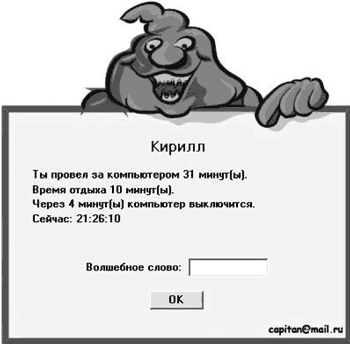
Riža. 9.1. StopKids prozor upozorenja
Da biste onemogućili program, koristite Čarobna riječ. Lako je izračunati. Ako trebate privremeno onemogućiti program, unesite u polje broj jednak zbroju trenutnih sati i minuta, a ako želite onemogućiti automatsko učitavanje StopKidsa, unesite broj jednak zbroju dana u mjesecu, sat i minuta.
Šef vremena
Ovo je još jedan program čija je svrha upravljanje vremenom rada korisnika registriranih u Windows sustavu. Uz pomoć Time Bossa također možete zabraniti pokretanje određenih vrsta programa (na primjer, za rad na Internetu) ili ograničiti njihovu upotrebu prema vremenu.
Princip rada je jednostavan. Za pojedine korisnike određeno je vremensko ograničenje za rad na računalu ili na Internetu, a čim taj korisnik prekorači ograničenje, program se automatski odjavljuje iz njegove sesije ili zatvara programe koji koriste Internet. Istodobno, moguće je fleksibilno postaviti vremensko ograničenje određivanjem intervala tijekom dana ili raspodjelom vremena po danima u tjednu. Implementiran je i skriveni način rada, kada je ikona, obično prikazana u području obavijesti, skrivena, a korisnik ne može vidjeti značajke programa.
Uz postavljenu učestalost, Time Boss pravi snimku zaslona i uvijek možete znati što se radi u sustavu, odnosno prirodu aktivnosti bilo kojeg korisnika. Pregledom dnevnika rada možete saznati koliko je dugo svaki program bio pokrenut.
Program je dobro osmišljen, tako da kada ga koristite, dijete neće moći prevariti roditelje.
Najnovije verzije Time Boss-a se plaćaju, može se besplatno preuzeti na ( http://www.nicekit.com/en/), a nakon instaliranja bit će potpuno funkcionalan 30 dana. Iako neki poslužitelji datoteka još uvijek imaju stari besplatna verzija, ali ne podržava Windows Vista, inače praktički nema razlike. Nakon instalacije, nova ikona pojavit će se u području obavijesti. Kliknite desnom tipkom miša na njega i odaberite kontekstni izbornik paragraf glavni. Pojavit će se glavni prozor programa. Prije nego što nastavite s raspodjelom vremena na računalu, trebali biste promijeniti jezik sučelja. Da biste to učinili, izvršite naredbu izbornika Datoteka > Opcije i u prozoru postavki Time Boss koji se pojavi, na padajućem popisu područja Jezik odaberite stavku time_Boss_english.lng(Slika 9.2). Sučelje programa postat će rusko. Pozabavimo se ostalim postavkama koje se mogu napraviti u ovom prozoru.
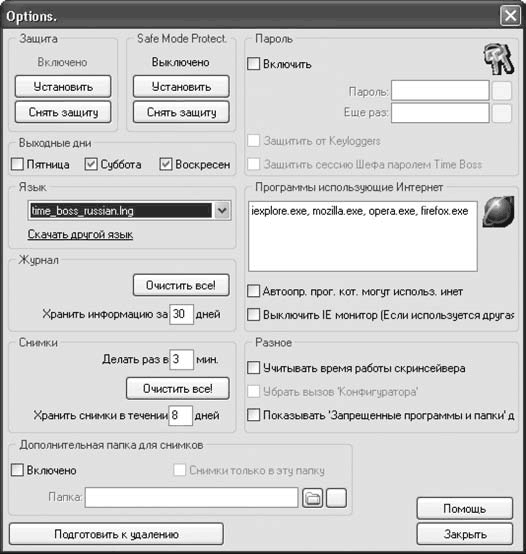
Riža. 9.2. Postavke šefa vremena
Postavke šefa vremena
U području Zaštita Možete instalirati ili ukloniti zaštitu programa. Za aktiviranje zaštite pritisnite Instalirati. Kako biste onemogućili zaustavljanje Time Bossa pritiskom na tipku tijekom pokretanja sustava F8 i ide u siguran način(failsafe mod koji učitava minimalni skup programa u memoriju), također pritisnite gumb Instalirati u polju Safe Mode Protect. Trebat će neko vrijeme, ali bit ćete sigurni da će program uvijek raditi. U području Zaporka potvrdite okvir Upaliti i unesite lozinku dva puta - postavke ste zaštitili lozinkom.
U Time Bossu postoje dvije vrste korisnika: glavni i Rob. Prvi imaju neograničena prava i mogu vršiti sva podešavanja, definirati popise zabranjenih i dopuštenih programa, pregledavati statistiku, a drugi mogu samo pregledavati postavke i dnevnik. na stavku Konfigurator uklonjen je iz kontekstnog izbornika, odnosno korisnik s pravima Rob nije moguće vidjeti postavke, potvrdite okvir Uklonite poziv "Konfigurator"..
Potvrdni okviri u području Vikend omogućuju vam da odredite dane koje smatrate praznicima. Možda misliš da se u petak možeš više igrati, au nedjelju se trebaš spremati za školu. Trebat će vam ova postavka za dodavanje vremena korištenja računala u takve dane.
U području Programi koji koriste Internet sadrži popis izvršnih datoteka programa koji se obično koriste za pristup internetu. Ovaj popis je potreban kako biste mogli kontrolirati pristup vašeg djeteta internetu. Prema zadanim postavkama ovdje se prikazuju samo web stranice. Internet preglednici Explorer, Opera, Mozilla i Mozilla Firefox. Za dodavanje drugog programa unesite naziv njegove izvršne datoteke (s ekstenzijom EXE). Na primjer, ulazak icq.exe, moći ćete kontrolirati korištenje ICQ-a. Ako koristite neki drugi program za praćenje korištenja interneta, potvrdite okvir pored Isključite IE monitor: u ovom slučaju informacije o posjećivanju internetskih stranica neće biti zabilježene u dnevniku programa. Dugme Pripremite se za uklanjanje uklanja zaštitu, zaustavlja program i omogućuje uklanjanje programa Time Boss s vašeg računala. Bez pritiska na ovaj gumb program se ne može deinstalirati. Za brisanje koristite Instaliranje i brisanje programa u prozoru Upravljačke ploče Windows.
Preostali parametri odgovorni su za pohranu zapisa i snimki zaslona. U regijama Časopis i Snimke Možete postaviti razdoblja zadržavanja za zapise događaja i snimke unošenjem potrebnih vrijednosti u odgovarajuća polja. Dugme Očistiti sve! omogućuje brisanje unosa dnevnika i snimki. Također možete postaviti vremenski period nakon kojeg će se snimati snimke zaslona na terenu Učinite jednom svakih ... min. Imajte na umu da ako često snimate snimke, one mogu brzo popuniti prostor na vašem tvrdom disku.
Snimke zaslona mogu se dodatno duplicirati spremanjem u drugi direktorij. Da biste to učinili, potvrdite okvir Uključeno u području Dodatna mapa s fotografijama i odredite mapu u koju će slike biti spremljene. Kada završite, kliknite Zatvoriti. Sada možete raspodijeliti vrijeme rada korisnika za računalom.
Konfiguracija Time BossaSučelje konfigurator mogu biti dvije vrste: Jednostavan i proširena. Prebacivanje između njih vrši se u izborniku. Datoteka. Preporuča se izvršiti početne postavke Napredni način rada a zatim se prebacite na Jednostavan: Sve postavke će biti spremljene. NA Jednostavan modu za postavke, dostupna su dva odjeljka parametara, u Napredna- sedam.
vrijeme za računalom. Ovdje možete postaviti ograničenja vremena provedenog na računalu za svakog korisnika.
Internet vrijeme- Određuje vremenska ograničenja za pregledavanje interneta za svakog korisnika, pri čemu prednost ima vrijeme rada na računalu.
Pristup Internet stranicama- ovdje možete postaviti popis dopuštenih i zabranjenih internetskih izvora: samo povucite i ispustite adrese s omiljena ili ih unesite ručno. Možete koristiti "bijelu listu" koja se sastoji samo od ovih stranica (ova opcija radi samo s Internet Explorerom).
Zabranjeni programi– navodi popis dopuštenih i zabranjenih programa za odabranog korisnika. Na primjer, možete spriječiti pokretanje određenih igara ili odrediti direktorij ili particiju na vašem tvrdom disku, a svi programi koji se tamo nalaze bit će zabranjeni. Korištenje "bijele" liste ovdje je nešto drugačije. Možete onemogućiti sve programe odjeljka na "crnom" popisu, a zatim dopustiti potrebne na "bijelom". Programi se provjeravaju jednom u minuti.
Ograničenja sustava- ovdje možete ograničiti rad korisnika s nekima Značajke sustava Windows: učiniti particiju tvrdog diska nevidljivom, ili zasebna mapa, onemogućiti Upravljačka ploča, Upravitelj zadataka, Urednik registra, mogućnost promjene datuma i vremena, preuzimanje pomoću Internet Explorer. Na primjer, onemogućavanjem pogona I, zaštitit ćete svoje računalo od virusa donesenih na disketi.
Razno– dodatne postavke aplikacije: prikazivanje početnog zaslona, tekstualnog upozorenja o završetku rada i vremena za koje će biti prikazano, uključivanje skrivenog načina rada, podešavanje automatskog gašenja računala nakon određenog vremena.
Nagrade- ovdje možete odrediti jednokratno (nagradno) vrijeme za rad za računalom ili na internetu. Na primjer, za dobro učenje možete unijeti dodatni sat koji dijete može iskoristiti u bilo kojem trenutku.
Podešavanje vremena radaPogledajmo pobliže postavljanje vremena rada za računalom u odjeljku vrijeme za računalom(Slika 9.3). Postavke u odjeljku Internet vrijeme su slični.
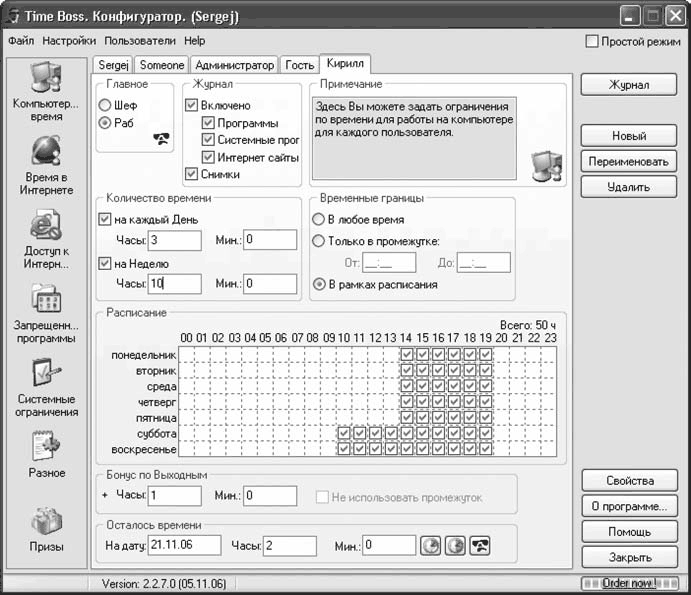
Riža. 9.3. Postavke korisničkog vremena
Za početak idite na karticu s korisničkim imenom za koje će se izvršiti postavke. Prema zadanim postavkama nazivi kartica odgovaraju korisnicima stvorenim u sustavu. Samo netko je naziv pod kojim program kontrolira sve korisnike registrirane u Windows sustavu koji nisu dodani u program Time Boss. Korisnik netko ne može se izbrisati. Ako trebate dodati novog korisnika, kliknite gumb Novi i unesite željeno ime. Gumbi Preimenovati i Izbrisati koriste se za promjenu imena i brisanje odabranog korisnika.
Prvi u okolici Glavna stvar premjestiti korisnika u kategoriju Rob tako da ne može mijenjati postavke. Zatim, kako bi saznali detalje o radu trenutno odabranog korisnika, u području Časopis potvrdite okvir Uključeno i aktivirajte sve događaje o kojima želite znati:
Programi- pokretanje i zaustavljanje programa s putanjom do izvršne datoteke i vremenom; ova značajka je korisna, posebno u početku, jer vam omogućuje ispravno konfiguriranje popisa dopuštenih i zabranjenih aplikacija za pregledavanje interneta;
Sistemski programi- pokretanje i zaustavljanje sistemski programi u većini slučajeva nije potreban, ali ako je dijete dobro s računalom i pokuša deaktivirati Time Bossa, znat ćete za to;
internetske stranice- popis posjećenih web stranica može biti koristan za izradu popisa dopuštenih i zabranjenih stranica;
Snimke– automatsko stvaranje snimki zaslona.
Ako vam je neugodno što virite, označite kvadratiće u tom području Časopis da unaprijed konfigurirate Time Boss, a zatim, kada su svi programi navedeni, isključite bilježenje ili određene značajke, poput snimanja zaslona.
U području Količina vremena možete odrediti maksimalnu količinu vremena rada za računalom po danu i/ili tjednu, odnosno možete npr. postaviti 3 sata dnevno i maksimalno 10 sati tjedno, a dijete će odlučiti kada će koristiti ograničenje. Ovo je zgodno, jer vas ujedno uči planirati vrijeme. Razdoblje dana kada je dopušten rad postavlja se prekidačem u području Privremene granice. Ovdje postoje tri moguće pozicije:
Bilo kada- korisnik može raditi za računalom u bilo koje doba dana;
Samo između- postavite vremenski interval tijekom kojeg će korisnik moći raditi na računalu: čak i ako nije imao vremena iscrpiti ograničenje, program će blokirati pristup;
Na rasporedu- odabirom ove opcije označavate vrijeme tijekom dana kada će korisnik moći raditi za računalom; prije odlaska u krevet bolje je ne igrati, a vikendom možete pustiti dijete da se igra ujutro.
U području Bonus vikendom, možete dodati vrijeme vikendom. U području Preostalo vrijeme možete dobiti informacije o neiskorištenom vremenu tijekom dana. Pomoću tri gumba s desne strane možete dodati 15 ili 30 minuta i oduzeti korisniku preostalo vrijeme.
Časopis Radno vrijemeŠefNakon konfiguracije, rad svih korisnika kontrolira se pomoću Časopis. Časopis prikazuje trenutke početka i završetka rada korisnika i programa. Mogu mu pristupiti samo korisnici s pravima. Šef. Otvorena Časopis može s prozora konfigurator ili iz kontekstnog izbornika ikone programa. Prozor Časopis ima četiri kartice.
Časopis- Pokazuje kako pokrenuti i zaustaviti programe, isključiti računalo i koristiti Internet. Na panelu s lijeve strane odabire se korisnik, nakon čega se pomoću sustava filtera brzo odabiru događaji od interesa (Slika 9.4).
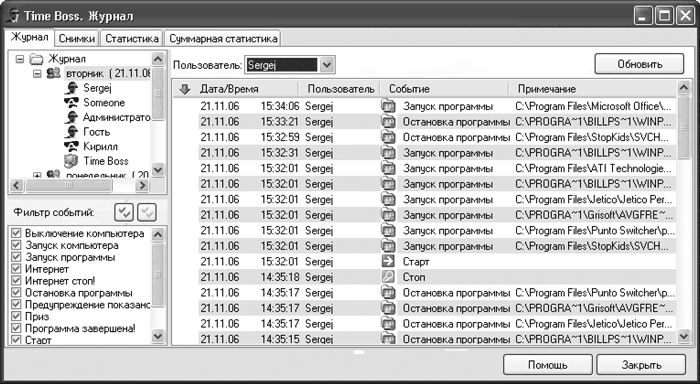
Riža. 9.4.Časopis Time Boss
Snimke- Klikom ovdje možete vidjeti sve snimke zaslona koje je snimio program i potvrdni okvir Komprimiraj fotografiju omogućuje vam da vidite potpunu sliku. Pomoću gumba s lijeve strane možete pokrenuti automatsku reprodukciju slika.
Statistika– Grafikoni statistike o radu Time Bossa (računala) i pojedinačnih korisnika.
Sumarna statistika- statistika rada za računalom od strane Time Bossa i pojedinačnih korisnika za dan, tjedan i mjesec.
Kad čistite Časopis u prozoru Svojstva, statistika se gubi, stoga unaprijed spremite zapisnike i snimke ako mislite da su vam potrebni. Snimke zaslona se prema zadanim postavkama pohranjuju u mapu. C:\Programske datoteke\Time Boss\Snimke zaslona, mogu se kopirati na drugo mjesto. Za spremanje zapisa iz Časopis, trebate otvoriti stranicu s traženim podacima, označiti je i odabrati stavku u kontekstnom izborniku Kopirati. Zatim morate otvoriti bilo koji uređivač teksta(na primjer, Bilježnica ili Microsoft Word), zalijepite podatke u nju i spremite datoteku.
Time Boss ne samo da će vam uštedjeti živce, već će i vašem djetetu omogućiti da nauči kako planirati svoje vrijeme i naučiti ga disciplini.
9.3. Dijete i internet
Prikupljajući dijete u školu, odrasli mu objašnjavaju pravila ponašanja i sigurnosti. Isto trebate učiniti i kada pristupate internetu, samo umjesto olovaka i bilježnica djetetu treba dati sasvim druge alate: antivirusne, firewall, anti-spyware i spam alate. Na specijaliziranim resursima često možete pronaći pitanje "U kojoj se dobi djetetu može dopustiti pristup Internetu?". Ne postoji nedvosmislen odgovor na to, ali čak i za trogodišnje dijete na webu možete pronaći mnogo zanimljivih i informativnih stvari: koliko vrijedi jedan pogled na Zemlju s prozora svemirskog broda!
Prvi pristup internetu događa se u prisustvu roditelja, au osnovnoškolskoj dobi samo s njima. U početku važnu ulogu u učenju djece sigurnom korištenju interneta, kao iu stvaranju određenih navika kod djeteta, imaju odrasli. Potrebno mu je objasniti elementarne sigurnosne mjere, postupak korištenja zaštitnih alata, objasniti mu zašto je nemoguće otvoriti datoteke primljene od nepoznatih dopisnika - sve je to opisano u prethodnim poglavljima knjige.
Opasnosti koje vrebaju dijete na internetu
Većina ljudi internet povezuje s anonimnošću, lakoćom pristupa informacijama, nedostatkom granica i cenzure te sigurnošću. Međutim, nije sve tako jednostavno. O nekim opasnostima već je bilo riječi, ali o anonimnosti ćemo raspravljati u sljedećem poglavlju. Internet je odraz stvarnog svijeta, a svi poroci i negativne pojave nalaze se i ovdje. Lakoća s kojom dijete može primiti bilo koju informaciju trebala bi držati roditelje na oprezu. Prema web stranici http://www.wiredsafety.org/, sljedeće opasnosti mogu vrebati dijete na internetu.
Pristup neprikladnim informacijama: pornografija, propagiranje mržnje, netolerancije, nasilja, okrutnosti i dezinformacija.
Pristup određenim informacijama može navesti djecu na poduzimanje radnji ili kupnju proizvoda koji su potencijalno štetni za njih. Postoje stranice koje nude upute za izradu eksploziva, prodaju oružje, alkohol, otrovne i otrovne tvari, droge, duhanske proizvode te nude sudjelovanje u online kockanju.
Uznemiravanje od strane drugih korisnika interneta (najčešće su druga djeca počinitelji) koji se na internetu grubo ponašaju, vrijeđaju i prijete. Dijete također može preuzeti viruse na računalo ili biti napadnuto od strane hakera.
Djeca mogu odavati osjetljive i osobne podatke ispunjavanjem anketa i sudjelovanjem u online natjecanjima te mogu postati žrtve neodgovornih trgovaca koji koriste nepoštene, zabranjene marketinške metode.
Dijete može biti prevareno da kupi robu putem interneta, kao i da drugim korisnicima oda važne financijske podatke (na primjer, broj kreditne kartice, PIN kod i lozinku).
Cybermanijaci mogu pratiti dijete u svrhu osobnog susreta.
Tu možete dodati i kockanje koje dijete može privući blještavim reklamama koje obećavaju lake i brze dobitke, kao i relativno novi fenomen - cyber samoubojstvo o kojem se danas u Japanu mnogo priča. U našoj zemlji već su skrenule pozornost internetske stranice koje opisuju kako počiniti samoubojstvo, kao i masovna samoubojstva koja koriste te informacije.
Ako starija djeca mogu sama pronaći zabranjene stranice, onda mala djeca mogu slučajno doći do takve stranice. Prilikom upoznavanja s pharmingom, ovaj tip napada smatran je trovanjem DNS cache-a. Ovu metodu preusmjeravanja korisnika koriste ne samo poljoprivrednici, već i vlasnici drugih resursa zainteresirani za privlačenje novih korisnika, dakle odabirom Favoriti adresu bezopasnog izvora, dijete možda uopće neće stići tamo gdje je očekivalo. Potrebno je predvidjeti takvu situaciju i objasniti kako se ponašati u tom slučaju. Ako ste u blizini, samo zatvorite prozor preglednika. Koristeći posebne programe, o kojima će biti riječi kasnije, možete zaštititi svoje dijete od takvih iznenađenja.
Lako je saznati koje je stranice vaše dijete posjetilo dok ste bili odsutni. Dok surfate internetom, svaki web-preglednik vodi zapisnik o posljednjim posjećenim stranicama. U Internet Exploreru najnovije verzije postoji gumb na alatnoj traci Časopis, u Mozilla Firefox to je gumb Povijest(Povijest). Web preglednici također stvaraju privremene kopije stranica poznate kao datoteke predmemorije. Za pregled takvih datoteka u Internet Exploreru pokrenite naredbu Alati > Internetske mogućnosti, zatim na kartici Su česti u području Privremene internetske datoteke kliknite na gumb Postavka i na području Mapa privremenih internetskih datoteka klik Pregledajte datoteke. Vidjet ćete popis stranica, slika i kolačića.
Slične mogućnosti postoje iu drugim preglednicima, samo imajte na umu da djeca koja se dobro snalaze na računalu znaju prikriti tragove, pa je učinkovitiji način stvaranje jasnih pravila i iskrena komunikacija s djetetom.
Važno je djetetu objasniti da nije istina sve što se napiše i vidi na internetu. Naučite ga da pita ako u nešto nije sigurno. Neka vam postane pravilo da razgovarate o onome što vidite i pročitate. Dijete će se uvijek htjeti istaknuti, pa nakon što pročita o hakerima ili, još gore, pronađe upute za izradu eksploziva ili nečeg sličnog, vjerojatno će se poželjeti i okušati u tome. Objašnjavanje je ovdje neizostavno, a ako sumnjate na ovako nešto, na istom Internetu možete pronaći činjenice koje govore o posljedicama takvih djela - to će vam pomoći ohladiti usijane glave. Iako ne vidim ništa loše u studiranju tehnologije: takvo dijete može izrasti u odlikaša Administrator sustava ili stručnjak za sigurnost.
Također biste trebali biti svjesni plagijata i piratstva. U prvom slučaju, dijete, nakon što je pročitalo ponude za posao, može poslati, na primjer, članak u časopis, jednostavno kopirajući ga s neke stranice. U tom slučaju potrebno ga je upozoriti da urednici strogo kontroliraju članke i da ih prije objave uspoređuju sa sličnim materijalima. Na internetu postoji mnogo izvora koji nude besplatno preuzimanje filmova, glazbe, kao i hakiranje kodova za programe. Vrijedno je napomenuti da se to ne radi uvijek nezainteresirano, budući da se uz program može poslati i trojanac. S druge strane, poznati su slučajevi lova na gusare, kada su specijalne službe napravile lažnu web stranicu i prikupljale podatke o svim posjetiteljima, a onda se u tisku pojavila informacija da je grupa pirata uhvaćena. Vjerovati u to ili ne, pitanje je, ali borba protiv piratstva ne prestaje, a uhvaćeni mogu doživjeti prilično neugodne posljedice.
Jedna od najvećih opasnosti interneta dolazi od usluga razmjene trenutnih poruka. U chatovima možete u stvarnom vremenu komunicirati i s poznanicima i sa strancima. Ovo posljednje je najopasnije. Prema statistikama, upravo u chat sobama događa se većina internetskih incidenata usmjerenih protiv djece. Mnogi općenito ne preporučuju da mala djeca koriste chat sobe ili komuniciraju samo u moderiranim chat sobama, odnosno onima koje se nadziru. Anonimnost komunikacije može pridonijeti brzom stvaranju prijateljstava od povjerenja. Kriminalci iskorištavaju ovu anonimnost kako bi uspostavili veze s neiskusnim mladim ljudima. Važno je da dijete zna da osoba koja se predstavlja kao 14-godišnja djevojčica nije nužno ona.
ovisnost o internetu
Danas se puno govori o ovisnosti o internetu. Do sada ne postoji jednoznačno mišljenje o ovom pitanju, nije utvrđeno što konkretno treba podrazumijevati pod ovim pojmom. Neki smatraju da takva ovisnost postoji i da je treba staviti u rang s kockom i drugim sličnim bolestima te je stoga treba liječiti. Drugi kažu da ne postoji fenomen ovisnosti o internetu kao takav, hype oko njega je pretjeran, a možemo govoriti samo o općoj ovisnosti osobe o bilo kojoj vrsti tehnologije.
Primjerice, varijantu definicije ovisnosti o internetu, koja se sastoji od 75 pozicija, predložio je Svjetski centar za anonimne netaholičare. Unatoč šaljivom tonu, neke stavke zadovoljavaju ozbiljne dijagnostičke kriterije. Vi ste ovisnik o internetu ako su sljedeće tvrdnje točne.
Potrebno vam je 15 minuta za listanje oznaka preglednika na zaslonu.
Dobro razmislite što još potražiti na webu.
Odbijate otići na godišnji odmor u područje gdje nema struje i telefona.
Nakon što provjerite svoju poštu i dobijete poruku "Nema nove pošte", ponovno provjeravate svoju poštu.
Ustajete u tri ujutro, idete u kupaonicu i provjeravate poštu na povratku u krevet.
Kažeš taksistu da živiš dalje http://Moskva.ul.Lenina/dom2/kv.5.html.
Samo ste razmišljali o tome da upišete tu adresu u preglednik i vidite što će se dogoditi.
Kažete svojoj djeci da ne smiju koristiti računalo jer "tata ima puno posla" (a vi uopće ne radite).
Idete po sobi, otkrivate da su vam roditelji negdje otišli, a ni sami ne znate kada i kako se to dogodilo.
Spavanje za vas više nije povezano s noćnim vremenom.
Isključivanjem modema osjećate zastrašujući osjećaj praznine, kao da vas je upravo ostavila voljena osoba.
Počinjete koristiti "emotikone" u običnoj pošti.
Počneš naginjati glavu u stranu da se nasmiješ :).
Posljednja osoba koju ste upoznali bila je u JPEG formatu.
Tražite od doktora da vam doda par gigabajta u mozak.
Ljudi koji dugo sjede u chat sobama mogu razviti slabe komunikacijske vještine, odnosno u stvarnom životu se boje novih poznanstava i osjećaju se nesigurno. Vjerojatno za društveno dijete ovdje neće biti problema, ali će se sramežljiva djeca teže prilagoditi društvu.
Ljude ovisnike o Internetu živcira svaki problem koji ometa sljedeći pristup Internetu. Karakterizira ih loš san, manjak tjelesne aktivnosti i sl. Istina je u sredini – ne treba zaboraviti da svaka aktivnost u umjerenim količinama ne uzrokuje probleme. Pokušajte postići ravnotežu između tjelesne i društvene aktivnosti djeteta i sjedenja za računalom. Zaključak je samo jedan: ako je dijete dugo vremena samo, ono će ubrzo zaboraviti na svoje roditelje i započeti samostalan život, a nije važno je li uz njega računalo.
Neka pravila za korištenje interneta
Obitelj treba odrediti što je prihvatljivo pri korištenju interneta, a što nije. Istovremeno potaknite djecu da iznose svoje dojmove, zajedno idu na internet, kontroliraju resurse koje dijete posjećuje. Objasnite da je razlika između dobra i zla ista na Internetu iu stvarnom životu. Na webu postoje i huligani, prevaranti o kojima se puno priča na TV-u, a i ovdje vrijede dobri maniri. Upozoriti mogući problemi, trebali biste razviti pravila, skrenuti pozornost djeteta na njih i pratiti njihovu provedbu.
Nikada, ni pod kojim uvjetima, ne otkrivajte osobne podatke: kućnu adresu, broj telefona, mjesto studiranja i rada roditelja, brojeve kreditnih kartica, internetske lozinke, čak i ime psa itd.
Ne šaljite fotografije sebe ili članova obitelji bez dopuštenja roditelja (putem interneta i običnom poštom).
Nikad se, bez dopuštenja roditelja, ne sastaj licem u lice s prijateljima na internetu.
Nikada ne činite ništa na webu što zahtijeva plaćanje bez dopuštenja roditelja.
Ako sretnete huligane na nekom resursu (u chatu ili igrici), samo trebate prekinuti vezu i vratiti se kasnije ili se prebaciti na drugi resurs.
9.4. Programi za filtriranje sadržaja
Pogledajmo neke programe koji vam omogućuju stvaranje sigurnog internetskog okruženja i zaštitu vašeg djeteta od informacija za koje nije spremno.
Watchtower K9 Web zaštita
K9 Web Protection je sustav web filtriranja i ograničenja pristupa web uslugama jednostavan za korištenje. Njegovo sučelje nije lokalizirano, ali to ne sprječava njegov brzi razvoj. K9 Web Protection spreman je odmah iz kutije.
Kada unesete adresu internetskog izvora, zahtjev se šalje vanjskoj bazi podataka. Sve stranice u ovoj bazi podijeljene su u 55 kategorija razvrstanih po posebnoj ocjeni. Među tim kategorijama su stranice za odrasle, stranice koje šalju špijunski softver, stranice za krađu identiteta koje reklamiraju alkohol i cigarete, oružje, nasilje i druge neželjene resurse. S obzirom da se takve stranice pojavljuju na internetu svake minute, podaci u bazi podataka se stalno ažuriraju. Ako zahtjev spada u dopuštenu kategoriju, korisnik niti ne primjećuje filtriranje, inače se na ekranu pojavljuje poruka o blokiranju resursa (slika 9.5).
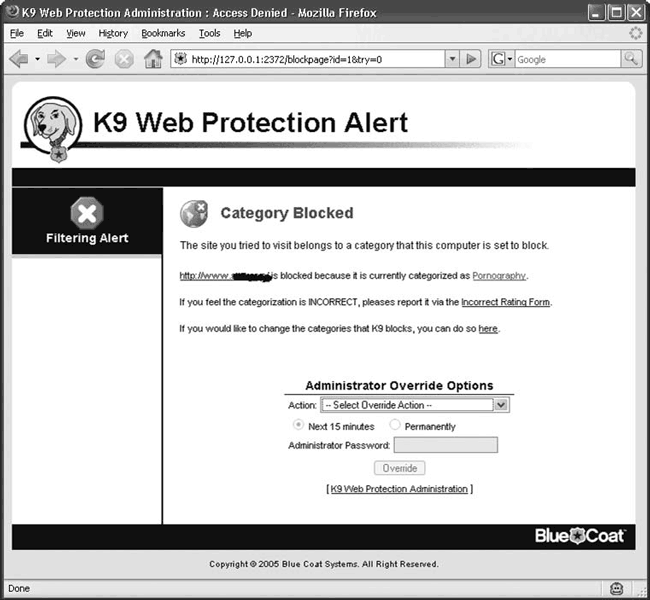
Riža. 9.5. Blokiranje web resursa za "odrasle" s K9 Web Protection
Program je besplatan za nekomercijalnu upotrebu. Možete ga preuzeti s web stranice projekta. http://www.k9webprotection.com/. Za ispravan rad potrebno vam je računalo s instaliranim operacijski sustav Windows 2000/XP ili Windows Vista, verzija web preglednika nije važna. Prilikom preuzimanja morat ćete odabrati verziju operativnog sustava koji koristite.
K9 Web Protection presreće zahtjeve i blokira stranice u Internet Exploreru, Mozilla Firefoxu, Operi i nekim drugim preglednicima. Tijekom instalacije od vas će se tražiti da unesete licencni ključ, koji se može dobiti unosom na stranici http://www.k9webprotection.com/license.jsp Trenutno email adresa, do kojeg će doći ključ. Osim toga, morat ćete postaviti administratorsku lozinku K9 Web Protection, koja će biti potrebna za pristup postavkama i otključavanje stranica.
Nakon instaliranja programa na radna površina pojavit će se prečac dvostrukim klikom na koji će se pokrenuti web preglednik s učitanom stranicom http://127.0.0.1:2372/. Ista adresa pojavit će se u izborniku Favoriti. Odavde možete prijeći na tri stranice:
Pregled Internet aktivnosti- pregled statistike rada na Internetu s naznakom posjećenih web stranica;
Postaviti– postavke parametara rada K9 Web Protection;
Dobiti pomoć– pomoć (na engleskom).
Za pristup postavkama i pregled statistike morate unijeti administratorsku lozinku kreiranu tijekom instalacije aplikacije.
Postavke K9 web zaštiteNa vrhu prozora programa kliknite gumb Postaviti, unesite lozinku - bit ćete preusmjereni na stranicu postavki pravila blokiranja K9 Web Protection. Parametri su grupirani u sedam odjeljaka. U poglavlju Web kategorije za blokiranje odabrane su blokirane kategorije (slika 9.6).
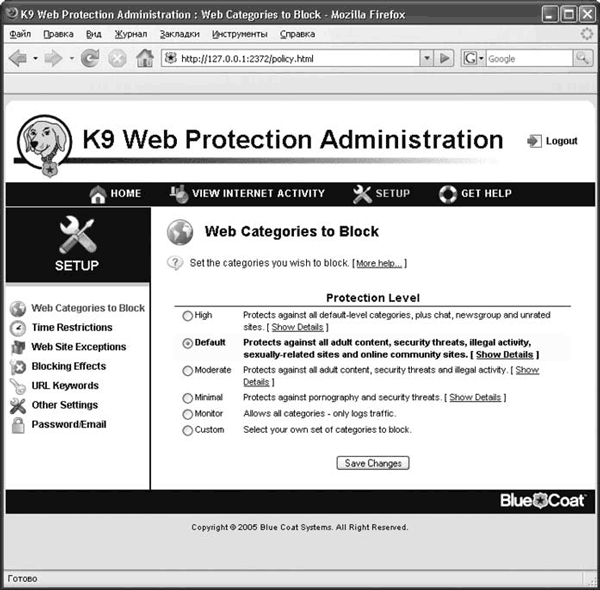
Riža. 9.6. Stranica s postavkama kategorije blokiranja web resursa
Postoji nekoliko unaprijed postavljenih vrijednosti:
visoka- maksimalni način zaštite: sve neželjene kategorije su blokirane, uključujući stranice koje nemaju ocjenu;
Zadano– zadani način rada: blokiraju se sve neželjene kategorije, uključujući stranice bez ocjene "dopušteno";
Umjereno i Minimalno– Stranice za odrasle i špijunski softver su blokirani;
Monitor– dopuštene su sve kategorije stranica, ali se podaci o posjećenim stranicama bilježe;
Prilagođen- korisnik sam postavlja nepoželjne kategorije stranica koje treba posjetiti.
U poglavlju Iznimke web stranice navodi web izvore koji bi uvijek trebali biti blokirani ( Stranice za uvijek blokiranje) ili, obrnuto, riješiti ( Stranice koje treba uvijek dopustiti) bez obzira na ostale postavke. Samo trebate unijeti adresu web stranice u polje Dodajte web mjesto i pritisnite tipku Dodati.
Instaliran u odjeljku Druga postavka potvrdni okvir Koristite Google SafeSearch, aktivirate značajku Google SafeSearch. Kao rezultat toga, zahtjev neće prikazati poveznice na resurse koji sadrže pornografiju i materijale eksplicitne seksualne prirode.
Savjet
Možete uključiti Google funkcija SafeSearch odlaskom na http://www.google.com/preferences i odabirom opcije Strogo filtriranje koja se pojavljuje desno od naslova Sigurno pretraživanje. Ne zaboravite kliknuti gumb Spremi postavke prije izlaska. Da bi Google SafeSearch radio, vaš web preglednik mora dopustiti kolačiće.
Poglavlje Vremenska ograničenja omogućuje vam da odredite vrijeme tijekom kojeg je pristup internetu dopušten ili zabranjen. Pritisnite gumb dopustiti ili poreći i odredite dan u tjednu i vrijeme kada pristup treba dopustiti odnosno zabraniti. Zabranjeno razdoblje bit će označeno crvenom bojom, a dopušteno razdoblje sivom bojom. Možete odmah odabrati područje i pritisnuti jedan od gumba. Nakon izmjena kliknite Spremi promjene.
U poglavlju efekti blokiranja postavlja reakciju K9 Web zaštite na blokiranje stranice. S odabranom opcijom Laje kada je blokiran tijekom blokiranja reproducirat će se zvuk, odaberite Prikaži opcije administratora na blokiranim stranicamaće vam omogućiti da deblokirate stranicu, za što ćete morati unijeti lozinku. Regija Postavke vremenskog ograničenja blokirat će pristup svim web stranicama ako se pokušalo posjetiti nekoliko neovlaštenih izvora unutar određenog vremenskog razdoblja.
Poglavlje URL ključne riječi je pomoćna, budući da su resursi savršeno blokirani uz pomoć informacija unesenih u bazu podataka. Međutim, ako ustanovite da neka mjesta prolaze kroz filtre ili želite dodati vlastitu kategoriju, unesite ključnu riječ ili predložak na ovoj stranici. Ako odgovara, stranica će biti blokirana.
zadnji dio, Promjena lozinke, omogućuje promjenu administratorske lozinke.
Pregled statistike surfanja internetomKlikom na gumb na vrhu prozora POGLEDAJTE INTERNETSKU AKTIVNOST, možete pregledati dnevnik web aktivnosti na svom računalu. Postoje dvije mogućnosti gledanja.
Pregledajte sažetak aktivnosti- Dobit ćeš opće informacije po kategorijama web izvora koji su posjećeni na računalu, s naznakom njihovog broja i statusa gledanja (blokirani ili ne) (Sl. 9.7).
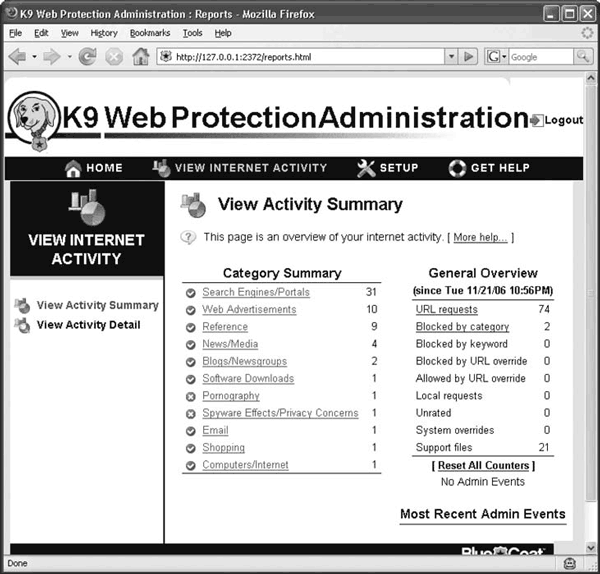
Riža. 9.7. Pregled web aktivnosti s K9 Web Protection
Pregledajte detalje aktivnosti- slične informacije, ali bez sortiranja po kategorijama.
Ugrađeni modul ParentalControl Bar
Ako za surfanje internetom koristite Internet Explorer ili Mozilla Firefox, možemo vam preporučiti neki drugi besplatni i jednostavan program, točnije ugrađeni modul za preglednik - ParentalControl Bar.
Početna stranica na kojoj ga možete preuzeti je - http://parentalcontrolbar.org/install/parentalcontrolsetup.exe.
Kao i gore navedeni programi, ParentalControl Bar može pomoći roditeljima spriječiti njihovu djecu da pristupaju stranicama za odrasle. Dodatak dolazi sa skupom prilagođenih filtara koji se temelje na seksualnom sadržaju, opscenom jeziku, nasilju i drugim kriterijima, što roditeljima omogućuje odabir različitih opcija filtriranja. Program vam također omogućuje blokiranje ili dopuštanje pregledavanja bilo koje određene stranice.
Tijekom instalacije potrebno je postaviti lozinku koja će vam omogućiti pristup postavkama. Zatim je potrebna internetska veza. Kao rezultat, Internet Explorer će se prikazati novi panel(Slika 9.8).
Riža. 9.8. Traka roditeljskog nadzora
Gumb s lijeve strane omogućuje vam dobivanje informacija za pomoć. Ako ste zaboravili lozinku, odaberite je ovdje Zaboravili ste lozinku, a lozinka će biti poslana u vaš poštanski sandučić naveden tijekom instalacije. Parametar je kontroverzan: hoće li vaše dijete imati pristup poštanski sandučić, moći će dobiti lozinku i ukloniti zaštitu.
Sljedeći prekidač ima dva položaja koji odgovaraju načinima rada:
roditeljski način rada– roditeljski način rada bez ograničenja: za pristup je potrebno unijeti lozinku;
dječji način rada– dječji način rada, u kojem vrijede sva ograničenja.
Osim popisa kriterija koje su sastavili programeri, možete dodati vlastite resurse. Za dodavanje trenutne stranice na popis dopuštenih kliknite gumb Dodajte web mjesto na popis sigurnih, za dodavanje na popis zabranjenih izvora - Blokiraj ovu stranicu. Druga je mogućnost izravnog unosa adresa u Promjena roditeljskih postavki. Postoje tri kartice u prozoru postavki koji se pojavljuje. Dvije od njih su dizajnirane za promjenu popisa dopuštenih i zabranjenih web izvora. tab Osnovni filteri stranica omogućuje postavljanje kategorija stranica koje dijete ne bi trebalo posjećivati. Odaberi blok za blokiranje stranica u toj kategoriji, ili Dopušta– da onemogućite blokiranje.
Niti jedno računalo ili program ne može zamijeniti živu komunikaciju s djetetom. Samo komunikacijom možete mu pomoći pronaći pravi put u životu i izbjeći probleme. Koliko dugo ste s djetetom u kinu?